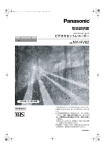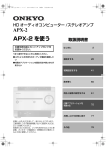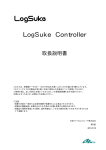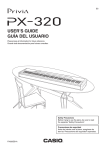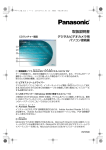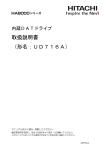Download j00_VDH_M814.book A ページ 2004年11月11日 木曜日 午後2時58分
Transcript
j00_VDH_M814.book A ページ 2004年11月11日 木曜日 午後2時58分 j00_VDH_M814.book 1 ページ 2004年11月11日 木曜日 午後2時58分 安全上のご注意 安全のため必ずお守りください この安全上のご注意は、安全な使いかたを理解していただくため、記号(絵表示)を使って、わかりやすくまとめています。 ■絵表示について 製品を安全に正しくお使いいただき、あなたや他の人々への危害や財産への損害を未然に防止するために、いろいろ な絵表示をしています。その表示と意味は次のようになっています。 内容をよく理解してから本文をお読みください。 警告 この表示を無視して、誤った取り扱いをすると、人が死亡または重傷を負う可能 性が想定される内容を示しています。 注意 この表示を無視して、誤った取り扱いをすると、人が傷害を負う可能性が想定さ れる内容および、物的損害のみの発生が想定される内容を示しています。 ■絵表示の例 △の記号は、注意(警告を含む)をうながす事項を示しています。 △の中に、具体的な注意内容が描かれています。 (左の絵表示は、指をはさまれないよう注意することを意味します。) の記号は、してはいけない行為(禁止事項)を示しています。 の中や、近くに、具体的な禁止内容が描かれています。 (左の絵表示は、分解禁止を意味します。) の記号は、しなければならない行為を示しています。 の中に、具体的な指示内容が描かれています。 (左の絵表示は、電源プラグをコンセントから抜け、という指示です。) 正しくご使用いただくために必ずお守りください ■キャビネットのお手入れ 電源プラグをコンセントから抜き柔らかい布で汚れを軽くふき取る。 汚れがひどいときは、水でうすめた中性洗剤にひたした布をよく絞ってふき取り、乾いた布で仕上げる。 注意 z お手入れの際、ベンジン・シンナーは使用しないでください。変質したり、塗料がはげることがあります。 z 化学ぞうきんをご使用の際は、その注意書きに従ってください。 z キャビネットに殺虫剤など揮発性のものをかけないでください。また、ゴムやビニール製品などを長時間接触させ たままにしないでください。 変質したり、塗料がはげるなどの原因となります。 ■長時間使用しないとき 機能に支障をきたす場合がありますので、ときどき電源を入れて作動させてください。 1 j00_VDH_M814.book 2 ページ 2004年11月11日 木曜日 午後2時58分 警告 ■ 煙が出ている、変な音やにおいがするなどの異常状態のまま使用しない 異常状態のまま使用すると、火災、感電の原因となります。 すぐに電源プラグをコンセントから抜いて、煙が出なくなるのを確認してから、 お買い上げ販売店または工事店に修理をご依頼ください。 お客さまによる修理は危険ですから絶対におやめください。 ■ 電源コードを傷つけない z付属の電源コード以外は使用しないでください。 z電源コードの上に重い物をのせたり、熱器具に近づけたりしないでください。 また、電源コードを無理に折り曲げたり、加工したり、ステープルなどで固定しない でください。電源コードが傷み、火災、感電の原因となります。 (電源コードが傷んだら、お買い上げ販売店または工事店に交換をご依頼ください。) ■ 電源プラグやコンセントにほこりなどを付着させない zほこりにより、ショートや発熱が起こって火災の原因となります。 z湿度の高い部屋、結露しやすいところ、台所やほこりがたまりやすい場所のコンセ ントを使っている場合は、特に注意してください。 定期的に電源プラグを抜いて、プラグとプラグの間に付着したほこり・よごれ を除いてください。) ( ) ■ 電源コード接続時の注意 z電源プラグはコンセントへ確実に接続してください。不完全な接続のまま使用する と、発熱などにより、火災の原因となります。 z電源コードは束ねたまま使用しないでください。発熱などにより、火災の原因となり ます。 ■ キャビネットをはずしたり、改造しない 内部に手を触れると危険なうえ、火災、感電の原因となります。 内部の点検・調整・修理は、お買い上げ販売店または工事店にご依頼ください。 ■ 接続する機器の上に、水などの入った容器を置かない 万一内部に水などが入った場合は、本体の電源プラグをコンセントから抜いて、お買 い上げ販売店または工事店にご連絡ください。そのまま使用すると、火災、感電、故 障の原因となります。 ■ ぬらさない ぬらさないようにご注意ください。火災、感電の原因となります。 風呂場では使用しないでください。 ■ 雷が鳴り出したら使わない 電源プラグや接続ケーブルには絶対に触れないでください。感電の原因になります。 ■ 不安定な場所に置かない z落ちたり、倒れたりして、けがや故障の原因となります。 ( ) 万一落としたり、キャビネットを破損した場合は、本体の電源を切り、電源プ ラグをコンセントから抜いて、お買い上げ販売店または工事店にご連絡ください。 そのまま使用すると、火災、感電の原因となります。 ■ 電源電圧100V以外の電圧で使用しない 火災、感電の原因となります。 ■ 国外では使用しない 使用できるのは日本国内のみで、外国では放送方式、電源電圧が異なりますので使用 できません。 (This unit is designed for use in Japan only and can not be used in any other country.) 2 j00_VDH_M814.book 3 ページ 2004年11月11日 木曜日 午後2時58分 注意 ■ 電源プラグを抜くときは、電源コードを引っぱらない 必ず電源プラグを持って抜いてください。 電源コードを引っぱるとコードが傷ついて、火災、感電の原因となることがあります。 ■ ぬれた手で電源プラグをさわらない 感電の原因となることがあります。 ■ 電源コードのアース端子 電源コードのアース端子は、アナログ機器などを接続した場合の雑音の低減をはかるためのも のです。安全アースではありません。 ■ 設置場所の注意 z湿気・ほこりの多い場所や、油煙・湯気が当たる場所には置かないでください。 火災、感電の原因となることがあります。 z磁気を持っているものの近くや、直射日光が当たる場所、熱器具の近くには置かないでくだ さい。事故、故障の原因となることがあります。 ■ 通風孔をふさがない 専用ラック以外の風通しの悪い狭い所に入れたり、テーブルクロスを掛けたり、じゅうたんや 布団の上に置いたりして通風孔をふさがないでください。 また、壁や家具などに密接して置かないでください。内部に熱がこもり、火災や感電の原因と なることがあります。 ■ 上に乗らない 倒れたり、こわれたりして、けがの原因となることがあります。 ■ コード類は正しく配線する 電源コードや接続ケーブルはじゅうぶん注意して接続、配線してください。 足などにケーブルを引っかけると機器の落下や転倒などにより、けがの原因となることがあり ます。 ■ 接続する機器の上に重いものを置かない バランスがくずれて倒れたり、落下して、けがの原因となることがあります。 また、重みによって故障の原因となることがあります。 ■ 持ち運びの注意 電源プラグをコンセントから抜き、外部の接続コードをはずしたことを確認のうえ、行ってく ださい。 電源コードが傷つくと、火災、感電の原因となることがあります。 ■ お手入れの際、長期間使用しない場合の注意 安全のため電源プラグをコンセントから抜いてください。電源プラグを差し込んだままお手入 れすると、感電の原因となることがあります。 ■ 内部の掃除について 内部の掃除については、お買い上げ販売店または工事店にご相談ください。機器の内部にほこ りがたまったまま長い間掃除をしないと、火災、故障の原因となることがあります。 3 j00_VDH_M814.book 4 ページ 2004年11月11日 木曜日 午後2時58分 使用上のお願い HDD内蔵機器に対する取扱注意事項 本機はハードディスクドライブ(HDD)が内蔵されています。 本機の操作や設置、サービスをおこなうときは以下の事項 に留意し、慎重に取り扱ってください。 次のような場所では使用しない ハードディスクはほこり、振動、衝撃に弱く、さらに磁気 を帯びた物に近い場所での使用を避けてください。記録し たデータを失ってしまうことのないよう、次の点に注意し てください。 z 衝撃を与えないでください。 z 振動する場所や不安定な場所では使用しないでください。 z 録画や再生中は、コンセントを抜いたりしないでください。 z 急激な温度変化(毎時10℃以上の変化)のある場所では 使用しないでください。 z 温度差の大きいところや湿度の高いところへ移動する と、結露を生じることがあります。本機に結露が起きた 状態で動作させると故障の原因となることがあります。 急激な温度変化があった場合は、十分に温度が安定する まで待ってから動作させてください。 z 常に振動を伴う車・列車などには設置しないでください。 z 本機には通気孔がありますので、設置するときは通気孔 を塞がないでください。 z 本棚や箱の中など通気性が悪くなる環境での使用は避 けてください。 z 本機は横置き型です。縦置きで使用すると故障の原因と なります。 z ラックに設置する場合は、上下5cm以上のスキマを開け てください。 z 本機を床などに置くときは、底に指定の足がついている 状態で静かに降ろしてください。 電源OFF後の30秒間は動かさない 電源 OFF 後もしばらくは HDD のディスクは慣性で回転し ており、ヘッドは不安定な状態にあります。この期間は通 電中以上に衝撃、振動に弱い状態です。電源OFF後30秒は 軽い衝撃も与えないように注意してください。 搬送時の注意 本機を搬送する場合は、指定の梱包材料で梱包してくださ い。また、搬送は振動の少ない方法でおこなってください。 HDD交換時の注意 HDDの交換は交換手順に従っておこなってください。 z 梱包していないHDDは衝撃、振動が加わると故障する恐 れがあります。梱包していないHDDはプリント基板面を 上にし、水平にしてやわらかいものの上に置くことを推 奨します。 z HDDの交換作業でねじの締め付けや取り外す際は、衝撃、 振動を与えないように作業をしてください。 ねじの締め付けはゆるまないようにしっかりとおこ なってください。HDDは静電気に弱いので必ず静電対策 をおこなって作業をしてください。 HDD単体の取扱注意 HDD単体を輸送、保管する場合は必ず指定の梱包材料でお こなってください。 また、輸送時はHDDにかかる振動の少ない方法でおこなっ てください。 万一、HDDが故障した場合も不良内容の確認や解析をおこ なうまでの破損の拡大を防ぐため、本機および交換のため 取り外した故障の HDD 取り扱いにも十分注意してくださ い。 ハードディスクと放熱ファンは消耗品です 周囲温度25℃の使用条件で、ハードディスクは2年、放熱 ファンは 3 年を目安に交換してください。この年数はあく までも交換の目安であり、部品の性能を保証するものでは ありません。 また、ハードディスクまたはファンに異常が起きたときは、 電源ランプの点滅でお知らせします。( P.12) 大切な記録の場合 z 必ず事前に録画をおこない、正常に再生されることを確 認してください。 z 本機を使用中、本体もしくは接続機器等の不具合により 記録されなかったり、正常に再生できなくなった場合、 その内容の補償についてはご容赦ください。 z 万一の故障や事故に備えて、大切な記録の場合は定期的 にバックアップをとるか、ミラーリングをお勧めしま す。 ハードディスクの保護 電源を入れると、自動的にディスクチェックをおこないま す。ハードディスクに異常が発見されると、電源ランプが 点滅しますので、ハードディスクを初期化するか画像の保 管が必要な場合は、サービスセンターにご相談ください。 4 j00_VDH_M814.book 5 ページ 2004年11月11日 木曜日 午後2時58分 使用上のお願い お手入れについて z 電源プラグをコンセントから抜き柔らかい布で汚れを 本文中のマークの見かた 軽くふき取ってください。 z 汚れがひどいときは、水でうすめた中性洗剤にひたした 操作方法や機能を使いこなすための 情報です。 布をよく絞ってふき取り、乾いた布で仕上げてくださ い。 z お手入れの際、ベンジン・シンナーは使用しないでくだ デジタルビデオレコーダーを正しく お使いいただくために必要な情報で す。 さい。変質したり、塗料がはげることがあります。 z 化学ぞうきんご使用の際は、その注意書きに従ってくだ さい。 z キャビネットに殺虫剤など揮発性のものをかけないで ください。また、ゴムやビニール製品などを長時間接触 させたままにしないでください。 変質したり、塗料がはげるなどの原因となります。 ( P. )は、参照ページを示します。 著作権について z 本書およびソフトウェアは三洋電機株式会社の著 長時間使用しないとき 機能に支障をきたす場合がありますので、ときどき電源を 入れて作動させてください。 作物です。 z 本書に記載されているブランドおよび商品名は、 それぞれの会社の商標もしくは登録商標です。 著作権を有する映像などを記録する際は、個人として 使用するほかは、著作権法上、権利者に無断で使用で バックアップバッテリーについて 本機にはリチウムバッテリーが内蔵されています。日付と 時刻をセットした後、48時間以上の間、電源コンセントが 接続されていた場合、電源コンセントを抜いても30日以内 の間、時計機能が維持されます。 本機を処分する場合に、リチウムバッテリーの処分につい ては、サービスセンターにご相談ください。 本機のメニューボタン操作について コンピューター(VA-SW81LITE/VA-SW814)と接続中 は本機のメニューボタンは機能しません。また、本機のメ ニューボタンを使用できる状態では、コンピューターの操 作はできません。 5 きません。 j00_VDH_M814.book 6 ページ 2004年11月11日 木曜日 午後2時58分 目次 使いかた 1. 画面を調整する .........................................................13 はじめに 画面の表示について.................................................................13 操作表示部の位置を変える ...............................................14 4つの映像を1つずつ自動的に 切り替えて表示する..........................................................14 2. 付属品 ............................................................................... 8 見たい映像だけを1画面で表示する ..........................14 3. 各部の名称とはたらき.............................................. 9 2. 録画する........................................................................15 前面パネル...........................................................................................9 録画する .............................................................................................15 後面パネル....................................................................................... 10 タイマーを使って録画する(タイマー録画)................15 設置するときは............................................................................ 11 ネットワークへの接続について.................................... 11 異常検出時に録画する(アラーム録画)................16 アラーム録画を設定する.....................................................16 異常を検知した場合.................................................................16 アラーム録画の終了.................................................................16 3. 再生する........................................................................17 電源コードの固定...................................................................... 12 再生する .............................................................................................17 システムコントローラーの接続.................................... 12 早送り、早戻し再生するときは....................................17 リモートコントローラーの接続.................................... 12 静止画で見る..................................................................................18 アラームセンサーの接続..................................................... 12 コマ送り(正逆)する...........................................................18 シリーズ記録のための接続............................................... 12 音声を切り換える ......................................................................18 4. 録画した映像を検索する ......................................19 付録 電源を入れる ................................................................................. 12 設定 基本接続............................................................................................. 11 使いかた 1. 主な特長 .......................................................................... 8 4. 設置と接続について ............................................... 11 はじめに 使用上のお願い アラームサーチ............................................................................19 日時サーチ .......................................................................................20 5. 誤操作の防止(キーロック)のしかた..........22 キーロックを設定する...........................................................22 キーロックを解除する...........................................................22 6. 録画した映像を外部メディアにコピーする.....23 メディアにコピーする...........................................................23 コンパクトフラッシュカード、 CD-RWのフォーマット ..............................................24 6 j00_VDH_M814.book 7 ページ 2004年11月11日 木曜日 午後2時58分 目次 設定 付録 はじめに 使いかた 1. 設定メニューの構成と内容 ................................. 25 1. コントロール端子仕様 ...........................................53 メニュー画面の操作方法..................................................... 25 システムコントローラーの接続....................................53 設定を初期値に戻す ................................................................ 25 リモートコントローラーの接続....................................54 設定メニューについて .......................................................... 26 アラームセンサーの接続.....................................................54 2. 本機の時刻を設定する........................................... 27 シリーズ記録のための接続 ...............................................54 時刻の設定のしかた ................................................................ 27 2. RS-485仕様...............................................................55 他のVDH-M814と時刻を合わせる (2台以上接続のとき)................................................... 28 RS-485終端スイッチの設定 ...........................................55 3. 画面設定 ....................................................................... 29 画面設定でできること .......................................................... 29 表示方法を設定する ................................................................ 30 カメラに名前をつける .......................................................... 30 モーションセンサーを設定する.................................... 31 設定 4. 記録設定 ....................................................................... 33 記録設定でできること .......................................................... 33 記録に関する基本設定 .......................................................... 33 アラーム録画の詳細設定..................................................... 36 録音レベルを設定する .......................................................... 37 タイマー録画の曜日、時間を設定する .................. 37 特定の日を休日に設定する............................................... 40 付録 ハードディスクを初期化/増設する........................... 41 5. データ表示設定 ......................................................... 42 設定項目............................................................................................. 42 操作表示部の表示をカスタマイズする .................. 42 6. ブザー設定................................................................... 43 設定項目............................................................................................. 43 ブザーを鳴らす/鳴らさないを 状況ごとに設定する ....................................................... 43 7. セキュリティロック設定...................................... 44 パスワードの設定例 ................................................................ 44 設定項目............................................................................................. 44 管理者パスワードを設定する ......................................... 44 使用者パスワードを設定する ......................................... 45 録画・再生操作をするための パスワードを設定する ................................................. 46 CD-R/RW、CFへのコピーを 防止するための設定 ....................................................... 46 セキュリティロックをかける ......................................... 46 8. RS-485/ネットワーク設定 ............................... 47 ネットワークの接続例と設定 ......................................... 47 RS-485を使用する場合の接続と設定.................... 49 9. 停電情報/使用時間.................................................. 50 10.メニュー設定コピー ............................................... 51 設定のしかた ................................................................................. 51 7 3. インターフェイス仕様 ...........................................56 DVRまたはVTR用コマンドテーブル.......................56 4. 本体仕様........................................................................57 寸法図...................................................................................................58 ハードディスクを増設するときのご注意.............58 j00_VDH_M814.book 8 ページ 2004年11月11日 木曜日 午後2時58分 はじめに 1. 主な特長 2. 付属品 下記の部品が入っているか確かめてください。 本機は 4 台の監視カメラ映像を、内蔵のハードディスクに 録画することができます。 電源ケーブル はじめに 4台の監視カメラを制御 大容量ハードディスクを搭載可能。 最大300GBのハードディスクを2台まで搭載可能です。 標準で120GBのハードディスクを搭載し、連続336時間以 上(120GB:標準画質の場合)の長時間録画ができます。 フェライトコア (LAN 接続ケーブル用) ミラーリング可能 同じ容量のハードディスクを 2 台搭載しているときはデー タ保護のためのミラーリングが可能です。 フィクサー 充実した録画・再生機能を搭載 z 録画と同時に、再生ができます。 z 音声の録音・再生ができます。 z タイマー録画により、曜日ごとに時刻を変えて録画が できます。( P.15) BNC プラグとチューブ 各2個 z 4 台の監視カメラ映像を 1 台のモニターで 4 分割画面 表示することができます。 z 自動チャンネル切り換えで 1 画面ずつ順番に表示し たり、見たい映像だけを1画面で表示したりすること もできます。 z モーションセンサー機能により、侵入者等で変化の あった映像を自動的に記録できます。 検索機能により欲しい映像が瞬時に表示可能 ( P.19) アプリケーション ソフトウェア (VA-SW81LITE Ver.2) 取扱説明書 zVDH-M814 zVA-SW814/ VA-SW81LITE Ver.2 z アラームの発生順によるサーチ z 日付・時間で検索する日時サーチ セキュリティロックにより使用者を制限して、 データと機器の管理が可能。 ( P.44) GNU GPL 適用ソフトウェア 使用許諾条件書 拡張性が高くコンピューターとの連携が可能 z LAN端子からネットワークに接続し、コンピューターで 遠隔操作/遠隔監視ができます。* z ネットワーク接続時、最大4000台までのハードディ スクデジタルレコーダーを最大 8 台のコンピュー ターで監視できます。* z RS-485 端子によるシステムコントローラー(別売) との接続ができます。 z USB 端子に CD-R/RW ドライブやコンパクトフラッ シュカードリーダーを接続することができます。録画 した画像を外部メディアにコピーしたり、メニュー データを外部メディアにダウンロードして複数台の 本機にアップロードすることができます。 * 印 は、付 属 の ア プ リ ケ ー シ ョ ン ソ フ ト ウ ェ ア VASW81LITE Ver.2、または別売の VA-SW814 Ver.2 が 必要になります。 (VA-SW81LITE Ver.2では一部の機能 に制限があります。) 8 j00_VDH_M814.book 9 ページ 2004年11月11日 木曜日 午後2時58分 3. 各部の名称とはたらき はじめに 前面パネル 1 2 1 㔚Ḯ 2 3 3 4 ↹㕙␜ ࠞࡔ⥄േಾ឵ 㖸ჿಾ឵ 8 9 4 ࡔ࠾ࡘ ᱷ㊂⼊๔ 5 6 7 ᣧᚯߒ ᣧㅍࠅ 10 11 ౣ↢ᱛ ࠲ࠗࡑ㍳↹ ࠕࡓ ㍳↹ ⚳ੌ ↹㕙␜ ৻ᤨᱛ ࠨ࠴ ㍳↹ᱛ ࡠ࠶ࠢ ࡕ࠻ ࡔ࠾ࡘ ࠶࠻ LAN USB (LINK/ACT.) 12 13 14 15 16 17 1. 電源ランプ( P.12) 電源が入っているときはランプが点灯します。 ハードディスクまたはファンに異常がある場合は点滅します。 2. チャンネルボタンとランプ 4 分割画面の映像を 1 画面に切り換えるときに使用しま す。番号のボタンを押すとランプが点灯し、1 画面で表 示されます。 3. [メニュー]ボタンとランプ メニュー画面を表示させるときに押します。メニュー画 面表示中は、ランプが点灯します。 4. [早戻し]ボタン 再生中に押すと、映像を見ながら早戻しができます。ま た、メニュー画面を操作するときに使用します。 5. [ ]ボタン メニュー画面のカーソルを上に移動するときに使用しま す。また、設定値を変更するときも使用します。 6. [ ]ボタン メニュー画面のカーソルを下に移動するときに使用しま す。また、設定値を変更するときも使用します。 7. [早送り]ボタン 再生中に押すと、映像を見ながら早送りができます。ま た、メニュー画面を操作するときに使用します。 8. [終了/画面表示]ボタン( P.25) メインメニュー、サブメニュー、サーチ画面または設定 画面の表示から、通常の画面に戻るときに押します。 9. [再生/停止]ボタンとランプ ランプが点灯し、通常の映像が再生されます。再生中に 押すと、再生を中止します。 10.[タイマー録画]ボタンとランプ( P.15) 録画停止中に押すとタイマー録画待機中になり、ランプ が点灯します。設定した時間になるとタイマー録画にな ります。 11.アラーム録画ランプ 9 アラーム映像の録画中は、ランプが点滅します。 18 19 20 21 12.残量警告ランプ( P.34) ハードディスクの記録領域がゼロになり、録画が停止す るとランプが点灯します。 13.LANランプ ネットワークに接続すると点灯し、データが送受信され ているときに点滅します。 14.[4画面表示/カメラ自動切換]ボタンとランプ ( P.14) 4分割画面に切り換えます。また、4分割画面の表示を1 画面で順次切り換えて表示するときに使用します。 15.[音声切換]ボタンとランプ 音声出力チャンネルの切り換えに使用します。 16.[サーチ]ボタンとランプ( P.19、P.20) 録画および停止中に押すとランプが点灯し、サーチ設定 画面を表示します。 17.[メニューリセット]ボタン( P.25) 表示中のメニューを初期状態にしたり、時刻を調整する ときに使用します。 18.[一時停止]ボタン 再生中に押すとランプが点灯し、静止画になります。も う一度押すと解除します。 19.USB端子( P.23、P.51) コンパクトフラッシュカードリーダー、または CD-R/ RWドライブを接続します。 メニュー設定のコピー(コンパクトフラッシュカードの み)、録画した映像のコピーができます。 20.[録画/停止]ボタンとランプ 通常録画を開始します。録画中はランプが点灯します。 録画中にボタンを 3 秒以上押すと、録画が停止しランプ が消灯します。 21.ロック/リモートランプ( P.22、P.46) キーロックまたはセキュリティロックの設定で、操作が ロックされていると点灯します。 セキュリティロック中に操作ボタンを押すとブザーが鳴 ります。再生中はキーロックできません。 ネットワーク接続されているときは1秒間に4回、ロック 中の接続は1秒間に1回点滅します。 j00_VDH_M814.book 10 ページ 2004年11月11日 木曜日 午後2時58分 各部の名称とはたらき 後面パネル 3 㖸ჿ ജ 3 1 4 4 5 LAN 1 2 ᤋ はじめに 2 1 3 4 ജ 2 1 2 3 4 ജ ജ ࠢࠕ ࡕ࠾࠲ജ RS-485 ⚳┵ ON OFF ࡑࠗࠢജ 6 7 8 9 10 11 1. ファン 2. 音声入力端子(4CH分) 3. 音声出力端子 4. LAN端子( P.47) 5. 映像入力端子(4CH分) 6. 電源コードホルダー 付属のフィクサーを使って電源コードを固定します。 ( P.12) 1 2 3 4 5 6 7 8 9 10 11 12 13 14 15 16 17 18 19 12 13 11.モニター出力端子 1台のモニタに4分割画面を表示させる出力端子です。 12.コントロールとアラーム端子 アラームセンサー、システムコントローラー、リモート コントローラーなど外部機器を接続したり、他のデジタ ルビデオレコーダーを接続します。( P.53) 13.映像出力端子(4CH分) チャンネルごとの映像を、直接モニタへ出力する場合の 端子です。 7. AC INLET AC電源入力端子(3芯) 8. RS-485 終端スイッチ RS-485終端ON/OFFを設定するスイッチです。 9. クリアスイッチ 時計とカメラタイトルを初期状態に戻し、本機を再起動 させます。 (メニューの設定内容は保持されます) 10.マイク入力端子 10 j00_VDH_M814.book 11 ページ 2004年11月11日 木曜日 午後2時58分 4. 設置と接続について はじめに 設置するときは 本機には通気孔がありますので、設置するときは通気孔を塞がないでください。また、本棚や箱の中など通気性が悪くなる 環境での使用は避けてください。ラックに設置する場合は、上下5cm以上のスキマを開けてください。 基本接続 CCTVカメラおよび各機器との接続のしかたについて説明します。各機器の取扱説明書も併せてお読みください。接続を誤る と、発煙したり故障の原因になることがありますので注意してください。 以下は、カメラ(4台)、モニタテレビ(1台)、マイク、コンピューターを使用したときの接続です。 CCTVカメラ(別売) コンピューター(別売) or スイッチングハブ (別売) マイク(別売) アンプ(別売) * テレビモニタ(別売) * LANに接続するケーブル は、シールドタイプを使 用し、付属のフェライト コアに 1 回巻き付けてく ださい。 3 㖸ჿ ജ 4 1 LAN 1 2 1 2 ᤋ 3 4 3 4 映像入力端子 音声入力端子 ജ 2 ജ ജ ࠢࠕ ࡕ࠾࠲ജ RS-485 ⚳┵ ON OFF ࡑࠗࠢജ マイク(別売) 1 2 3 4 5 6 7 8 9 10 11 12 13 14 15 16 17 18 19 ネットワークへの接続について 後面パネルの LAN 端子を 100BASE-TX のネットワークに 接続できます。 PC PC SWITCHING HUB SWITCHING HUB DVR 11 SWITCHING HUB DVR DVR SWITCHING HUB SWITCHING HUB DVR ネットワークには最大 4000 台のハードディスクデジタル レコーダー(HDR)を接続でき、付属の遠隔操作ソフト ウェア VA-SW81LITE Ver.2、または別売の VA-SW814 Ver.2を使えば、PCから接続したすべてのハードディスク デジタルレコーダーの制御と、ライブ映像、録画映像と音 声の監視ができます。PC を複数台接続することも可能で す。 (VA-SW81LITE Ver.2では一部の機能に制限がありま す。) j00_VDH_M814.book 12 ページ 2004年11月11日 木曜日 午後2時58分 設置と接続について 電源を入れる 電源コードの固定 付属のフィクサーで図のように電源コードホルダーに電源 コードを固定します。 電源スイッチはありません。表示ランプが点滅した後、し ばらくしてモニタ画面には、カメラ映像が映し出されます。 㖸ჿ ജ 3 4 1 LAN 1 2 1 2 ᤋ 3 4 3 4 はじめに すべての接続が終わったら、電源プラグをコン セントに差し込む ജ 2 ജ ജ ࠢࠕ ࡕ࠾࠲ജ RS-485 ⚳┵ ON OFF ࡑࠗࠢജ 1 2 3 4 5 6 7 8 9 10 11 12 13 14 15 16 17 18 19 電源ケーブル フィクサー システムコントローラーの接続 z 初めて電源を入れる場合 モニタ画面には“PLEASE SET THE CLOCK”が点滅 します。P.27にしたがって時計を設定してください。 z すでに時計が設定されている場合 別売のシステムコントローラーを使えば、複数のデジタル ビデオレコーダーの設定を集中的に行うことができます。 ( P.53) 操作表示部が表示されます。 操作表示部 HI A 0 4 - 0 5 - 1 0 0 8 : 3 0 : 3 5AL 0 0 0 1 5 リモートコントローラーの接続 前面パネルの各ボタンの機能をリモートコントローラーで 制御できます。リモートコントローラーはお客様が製作し てください。( P.54) アラームセンサーの接続 z 電源投入時や使用中に本機に異常が発生した場合、電源 ランプが次のように点滅し、異常の内容を知らせます。 この場合はサービスセンターにご相談ください。 電源ランプの状態 意味 1秒間に4回点滅 ハードディスクに異常がありま す。ハードディスクの交換また は初期化が必要です。 記録済み の画像が必要な場合は、 サービ スセンターにご相談ください。 1秒間に1回点滅 ファンに異常があります。 後面のアラーム入力端子(1~4)に、通常時オープン、異 常検出時Low出力タイプの市販のアラームセンサーを接続 できます。( P.54) シリーズ記録のための接続 本機を複数台接続したときに、1 台目のハードディスクデ ジタルレコーダーの容量がいっぱいになると、自動的に 2 台目以降のハードディスクデジタルレコーダーが録画を引 き継ぎます。( P.54) z 電源ケーブルを抜いてから30秒間は、本機を移動したり 振動させたりしないでください。電源ケーブルを抜いた 後も、しばらくはハードディスク内のディスクが慣性で 回転しています。この間はヘッドが不安定な状態になっ ており、通電時以上に衝撃、振動に弱い状態です。いか なる衝撃も与えないように注意してください。 12 j00_VDH_M814.book 13 ページ 2004年11月11日 木曜日 午後2時58分 使いかた 1. 画面を調整する 電源を入れると、モニタ画面の上部に操作表示部が表示さ れます。操作表示部には、操作に必要な日付・時刻、画質、 残量表示などを表示します。 (7) アラーム表示とアラーム回数表示( P.16) “アラーム記録設定”でアラームの設定をすると、ア ラーム表示部は次のように表示します。( P.36) z アラーム表示 アラーム記録設定の場合は、“AL”を表示します。 アラーム記録中は、“AL”表示が点滅します。 画面の表示について z アラーム回数表示 例:通常画面 アラームが発生した回数を累計で表示します。 使いかた (1) (2) (3) (4) (6) (5) (8) カメラ名称表示とVIDEO LOSS表示 カメラごとに設定した名称が表示されます。 映像入力が無くなると“VIDEO LOSS”と表示されま す。 (7) 表示内容一覧 操作表示部 録画または再生しているときに表示される操作表示部の一 覧です。 X1 8 0 H I A 0 4 - 0 5 - 1 0 0 8 : 3 0 : 3 5AL 0 0 0 1 5 (1)操作シンボル表示 (8) REC 内容 録画中 再生中 静止中 早戻し再生中 (1) 操作シンボル 録画、再生、再生速度などを表示します。 操作シンボルの種類については、右側の「表示内容一 覧」を参照してください。 早送り再生中 スロー再生中 逆スロー再生中 再生速度の表示 X2 X7.5 7.5 倍速 X15 15 倍速 (2) 画質表示( P.34) ハードディスクに記録される映像の画質を表示しま す。初期設定はHIGHに設定されています。 X30 30 倍速 X180 180 倍速 (3) 音声記録 音声記録を設定している場合に、“A”を表示します。 1/8 1/8 倍速 1/4 1/4 倍速 1/2 1/2 倍速 (4) 残量表示 上書き設定を禁止しているときは、録画できる残り時 間を以下のように表示します。 残り時間 表示単位 表示例 1時間以上 1時間単位 1H 1時間未満 10分単位 10M 10分未満 1分単位 1M (5) 日付表示( P.27) 年月日で表示します。 04-05-10(年-月-日) (6) 時刻表示( P.27) 初めて本機に電源を入れたときは“PLEASE SET THE CLOCK”と表示します。本機は日付と時刻により録画 や再生箇所を管理します。 13 2 倍速 録画と再生を同時におこなっている場合は、再生( )の表示 になります。 (2)画質表示 SU+ SUPER+ SUP SUPER HI STD HIGH STANDARD (3)音声記録表示 A 音声記録ON (無) 音声記録OFF (4)残量表示 000H 残量が 1 時間以上のとき は1時間単位で表示。 (7)アラーム回数を表示 AL00000 アラーム発生回数を表示 j00_VDH_M814.book 14 ページ 2004年11月11日 木曜日 午後2時58分 画面を調整する 1 操作表示部の位置を変える [終了/画面表示]ボタンを繰り返し押す [終了/画面表示]ボタンを繰り返し押すと、操作表示部の位 置を変更したり、表示を消すことができます。 [終了/画面表示]ボタン [4画面表示/カメラ自動切換]ボタンを押す 1画面が順次表示されます。初期設定では1秒ごとに 自動でチャンネルが切り換わります。 4分割画面に戻すには 2 [4画面表示/カメラ自動切換]ボタンを押す 4分割画面が表示されます。 使いかた 見たい映像だけを1画面で表示する 映像を1画面で表示することができます。 [チャンネル]ボタン 例:通常画面 操作表示部 HI A 0 4 - 0 5 - 1 0 0 8 : 3 0 : 3 5 A L 00 0 1 5 [4画面表示/カメラ自動切換]ボタン HI A 04 - 05 - 10 08 : 30 : 35 AL 00015 HI A 04 - 05 - 10 08 : 30 : 35 AL 00015 4つの映像を1つずつ自動的に切り替えて 表示する 通常は、4分割画面が表示されています。以下の方法で1画 面で表示することができます。 1 [チャンネル]ボタンを押す 押した [ チャンネル ] ボタンのランプが点灯します。 また、そのチャンネルが画面に表示されます。 1画面で、順次、自動で切り換えて表示させるには 4分割画面に戻すには 2 [4画面表示/カメラ自動切換]ボタン 4分割画面が表示されます。 ↹㕙␜ ࠞࡔ⥄േಾ឵ HI A HI 04 - 05 - 10 08 : 30 : 35 AL00015 [4画面表示/カメラ自動切換]ボタンを押す A 04 - 05 - 10 08 : 30 : 35 AL 00015 1 2 3 4 4画面表示中に[4画面表示/カメラ自動切換]ボタンを押す と、1画面が順次表示されます。 ↹㕙␜ ࠞࡔ⥄േಾ឵ 1 2 3 4 14 j00_VDH_M814.book 15 ページ 2004年11月11日 木曜日 午後2時58分 2. 録画する 1 2 3 [タイマー録画]ボタン 4 [録画/停止]ボタン 残量警告ランプ 使いかた タイマーを使って録画する(タイマー録画) 録画する 監視中の映像をハードディスクに録画します。 1 [録画/停止]ボタンを押す 監視中の映像を、設定した時間でハードディスクに録画します。 1 タイマー録画ラン プ が 点 灯 し、タ イ マー録画待機状態 になります。 録画/停止ランプが点灯します。画面に“REC”が表 示され録画を開始します。 録画表示 [タイマー録画]ボタンを押す REC HI A 04 - 05 - 10 08 : 30 : 35 HI A 04 - 05 - 10 08 : 30 : 35 z タ イ マ ー 録 画 が セ ッ ト さ れ て い な い と き は、 「ピー」と警告音が鳴ります。 (1) タイマー録画の設定は、 ( P.37)を参照してく ださい。 z 初めて録画する場合は、初期設定値で録画されま (2) タイマー設定で指定した時間になると、録画/停 止ランプが点灯し、画面に“REC”が表示され、 録画を開始します。 す。画質を変更する場合は、P.33を参照してくだ さい。 z 記録残量がゼロになると録画が終了して残量警 告ランプが点灯します。上書記録設定の変更によ り最初から記録することができます。( P.34) (3) タイマー終了時間になると、録画/停止ランプが 消灯し、録画が終了します。 z 録画中も再生できます。詳細については 17 ペー (4) 通常録画またはタイマー録画には下記の制限事 項があります。 ジを参照してください。 z 記録中は、メニューの変更はできません。 z メニューの“記録画質”または“音声記録”を設定変更し カメラ画面に戻った直後、通常録画操作またはタイマー録 画操作は受けつけますが、最大6秒間は録画動作を行いま せん。 z 録画動作終了直後(点灯していた録画 / 停止ランプが消 灯)、通常録画操作またはタイマー録画操作は受けつけま すが、最大10秒間は録画動作を行いません。 録画を終了する 2 [録画/停止]ボタンを約3秒間押す z 記録残量がゼロになると録画が終了して残量警告ランプが点灯 します。上書記録設定の変更により最初から記録することがで きます。( P.34) 録画/停止ランプが消灯し、録画を終了します。 z 録画中も再生できます。詳細については17 ページを参照してく ださい。 タイマー録画を途中で終了する 2 15 [タイマー録画]ボタンを押す タイマー録画ランプが消灯し、録画が終了します。 j00_VDH_M814.book 16 ページ 2004年11月11日 木曜日 午後2時58分 録画する 異常検出時に録画する(アラーム録画) 1 2 3 4 アラーム録画ランプ 残量警告ランプ 使いかた モニター上に設定したモーションセンサーまたはアラーム 入力端子に接続したアラームセンサーが異常を検出したと きに、アラーム映像を録画することができます。 アラーム端子に、アラームに必要な機器のケーブルを接続 していることを確認してください。( P.10) モーションセンサーを設定すると、被写体の動きを検出したと きに、アラーム映像を録画することができます。( P.31) z 操作表示部に“AL”を表示します。 z アラーム録画中に新たに異常を検出した場合は、その時 点からアラーム録画を延長します。この場合、新たな異 常が同一センサーの異常の場合には、アラーム録画とし てカウントされませんが、異なるセンサーの異常の場合 には、アラーム録画としてカウントします。 z アラームの履歴(記録リスト)は、最新の 49,999 件ま で残ります。それ以前の古い履歴は残りません。 z アラームの入ったカメラタイトルが点滅します。 z パネルのアラーム録画ランプが点滅します。 アラーム録画の終了 アラーム録画を設定する メインメニューの[3.記録設定]の[アラーム記録設定]で [アラーム記録]の設定を“切”以外に設定し、アラームト リガーを必要な条件に合わせます。( P.36) 初期設定では、以下のように設定されています。 アラーム記録 切 アラーム録画を行なわない。 記録持続期間 20秒 アラームが設定されているとき に、 アラーム信号が 1 回入ると 20 秒間録画する。 アラーム トリガー 外部 アラームセンサーが異常を検出 したときに録画が始まる。 入 カメラ映像が切れたときに、画面に “VIDEO LOSS”を表示し、後面端子 に警告信号を出力する。 VIDEO LOSS 異常を検知した場合 アラームトリガーの設定に合致した異常が検出されると操作表示 部に以下の表示をおこない、アラーム映像が録画されます。 REC HI A 0 4 - 0 5 - 1 0 0 8 : 3 0 : 3 5AL 0 0 0 0 1 アラーム回数が カウントされます アラーム持続期間(初期設定:20秒)が終了すると操作表 示部の“AL”表示とアラーム録画ランプの点滅が終了し、 録画が終了します。 z ハードディスクの記録残量がゼロになると、残量警告ラ ンプが点灯して録画が終了します。記録設定の変更によ り最初から記録することができます。( P.34) z アラーム録画は、[3.記録設定]-[通常記録設定]-[記録 画質]の設定画質(設定時間)で記録されます。 ( P.34) アラーム録画動作には下記の制限事項があります。 (1) 録画動作開始直後(停止状態→録画/停止ランプ点灯) (2) メニューの[記録画質]または[音声記録]を設定変更し、 カメラ画面に戻った直後 (1)および(2)の場合: z 最大 4 秒間はアラーム入力を受けつけませんが、そ れ以降はアラーム入力を受けつけます。 z 最大 6 秒間はアラーム入力に対して録画動作を行い ません。 (3) 録画動作終了直後(点灯していた録画/停止ランプが消 灯) z 最大 5 秒間はアラーム入力を受けつけませんが、そ れ以降はアラーム入力を受けつけます。 z 最大 10 秒間はアラーム入力に対して録画動作を行 アラームの入った カメラタイトルが点滅 いません。 16 j00_VDH_M814.book 17 ページ 2004年11月11日 木曜日 午後2時58分 3. 再生する ハードディスクに録画した映像を再生します。 早送り、早戻し再生するときは 再生する [ (早戻し) ] ボタン [ ]ボタン [ (早送り) ] ボタン [再生/停止]ボタン 使いかた [ 1 ]ボタン [一時停止]ボタン [再生/停止]ボタンを押す 再生中または静止画中に、[ ](早送り)また は[ ](早戻し)ボタンを押す [再生/停止]ボタンが点灯し、操作表示部に“ ”が 表示されます。ハードディスクに録画された映像を 4分割画面で再生します。 [ HI A 04 - 05 - 10 08 : 30 : 35 ](早送り)ボタンを押 すと操作表示部に が表 X2 HI A 04 - 05 - 10 08 : 30 : 35 示され、再生の 2 倍速で早 送りします。 [ ](早戻し)ボタンを押 すと操作表示部に が表 示され、再生の 2 倍速で早 戻しをします。 早送りのスピードを変更する z 映像の再生は録画を開始した時点から再生しま 早送り中に[ ]ボタンを押す す。 z 通常記録設定の“上書き記録”で録画し、初めて 1回押すと7.5倍速、2回押すと15倍速、3回押すと30倍 速、4回押すと180倍速になります。 再生する場合は、もっとも古い録画映像から再生 します。 z 再生が終わると自動的に一時停止状態になりま 早戻しのスピードを変更する す。 操作表示部は一時停止( )の表示となり、[一時 停止]ボタンが点灯します。 z 一度でも再生すると、前回、再生を終了した時点 から再生が始まります。 z 4 分割画面を 1 画面で表示することができます。 ( P.14) 再生を終了する 早戻し中に[ ]ボタンを押す 1回押すと7.5倍速、2回押すと15倍速、3回押すと30倍 速、4回押すと180倍速になります。 早送り、 早戻しをやめる [再生/停止]ボタンを押す 通常の再生になります。 2 [再生/停止]ボタンを押す 逆戻し方向 早送り方向 再生が終了します。 録画している付近を再生した場合 記録を優先とした処理をおこなっているため、再 生画像が一時的に静止画になることがあります。 [再生/停止]ボタン [一時停止]ボタン 再生(静止) [再生/停止]ボタン [一時停止]ボタン 17 j00_VDH_M814.book 18 ページ 2004年11月11日 木曜日 午後2時58分 再生する スロー逆再生する 静止画で見る 静止画中に[ ]ボタンを2秒以上押す 1/8倍速になります。 さらに[ [一時停止]ボタン ]ボタンを1回押すと1/4倍速 2回押すと1/2倍速になります。 スロー方向 逆スロー方向 1 再生中に[一時停止]ボタンを押す を2秒以上 押す 静止画中 操作表示部に が表示されます。 表示 HI A 04 - 05 - 10 08 : 40 : 58 を2秒以上 押す 使いかた [一時停止]ボタン 映像が静止画になります。 [一時停止]ボタン 音声を切り換える 音声のオン / オフと、音声チャンネルの切り換えができま す。 再生に戻す [チャンネル]ランプ 2 [一時停止]ボタンを押す コマ送り(正逆)する [音声切換]ボタン [ ]ボタン [音声切換]ボタンを押す 音声設定のモード中は、[音声切換]ボタンが点滅します。 ボタンを押すごとに以下のように切り換わります。 再生の音声チャンネルは、チャンネルランプが点灯します。 [ 静止画中に[ ]ボタン [一時停止]ボタン ]ボタンを押す 静止画が1コマ進みます。 静止画中に[ ]ボタンを押す 静止画が3コマ戻ります。 録画中 CH1+CH2 AUTO OFF CH3 CH1+CH2 CH3+CH4 OFF AUTO ]ボタンを2秒以上押す 1/8倍速になります。 さらに[ CH4 CH2 再生中 スロー再生する 静止画中に[ CH1 CH3+CH4 ]ボタンを1回押すと1/4倍速 z 再生中では、1つのチャンネルだけの音声を確認するこ とはできません。 2回押すと1/2倍速になります。 18 j00_VDH_M814.book 19 ページ 2004年11月11日 木曜日 午後2時58分 4. 録画した映像を検索する ハードディスクに録画している映像を、検索して再生する ことができます。検索は2種類の方法があります。 検索する画像 アラームサーチ ハードディスク内の全てのアラーム映像を検索して再生し ます。 [ ]ボタン [ ]ボタン 使いかた [サーチ]ボタン 〈サーチ〉画面で検索 1 [ ]ボタン 録画中または停止中に、[サーチ]ボタンを 押す 〈サーチ〉画面が表示されます。 (1) (2) 再生した映像は、各ボタン操作で静止画や早送りなどの操 作もできます。 (1) アラームサーチ アラーム録画された映像を検索して再生します。 (2) 日時サーチ( P.20) 録画されている映像を、日付・時間で検索して再生し ます。 2 “アラームサーチ”が選択されていること を確認して、[ ]ボタンを押す 検索画面が表示されます。 (1) (3) (2) (4) (5) (1) NO: アラームの番号を表示します。 (2) CH: アラームの入った映像のチャンネルを表示します。 (3) 日付/時刻: アラームを受けて録画した映像の日付・時間を 表示します。 (4) アラーム回数: 録画されているアラーム映像の総数を表示します。 (5) プリビュー画面: 選択されているアラーム映像を 4 分割画面で表 示します。 19 j00_VDH_M814.book 20 ページ 2004年11月11日 木曜日 午後2時58分 録画した映像を検索する 3 [ ]または[ を選択する ]ボタンで、再生したい映像 3 [サーチ]ボタンを押す “アラームNO”入力画面が表示されます。 カーソルは入力位置に移動しています。 選択したアラーム映像が、プリビュー画面に表示さ れます。画面に表示できるアラーム映像は8件まで です。 z 次(前)の画像を表示するには [ ]または[ ]ボタンを押します。 z 次ページの項目を表示するには [終了/画面表示]ボタンを押します。 4 [ ]ボタンを押す 4 “アラーム NO”で検索できる番号を表示していま す。この中から検索したい画像に近い番号を入力し てください。 番号は[ ]または[ ]ボタンで変わります。 カーソルは[ ]ボタンで移動します。 フル画面で再生します。 HI A 0 4 -12- 2 0 0 1 : 5 1 : 3 5 A L 0 0 0 1 5 5 [ ]ボタンを押す 入力したアラームNOの画像が表示されます。 アラームNOを直接指定して表示することもで きます 1 表示したい画像のアラームNOを入力する 日時サーチ 録画中または停止中に、[サーチ]ボタンを 押す ハードディスクに記録した映像の、日付と時間を指定して 再生することができます。 〈サーチ〉画面が表示されます。 [サーチ]ボタン 2 使いかた [メニュー ]ボタンを押します。次の8件の履歴が 表示されます。 z サーチモードを終了するには “アラームサーチ”が選択されていること を確認して、[ ]ボタンを押す 検索画面が表示されます。 1 [ ]ボタン [ ]ボタン [ ]ボタン 録画中または停止中に[サーチ]ボタンを押す 〈サーチ〉画面が表示されます。 2 [ ]または[ ]ボタンで、 “日時サーチ”を選択する (次ページに続く) 20 j00_VDH_M814.book 21 ページ 2004年11月11日 木曜日 午後2時58分 録画した映像を検索する 3 [ 5 ]ボタンを押す [ ]ボタンを押す 〈日時サーチ〉画面が表示されます。 z 時刻が一致する画像がない場合 (1) 入力した日時にもっとも近い映像が表示されま す。 z サーチモードを終了するには (2) [終了/画面表示]ボタンを押します。 (3) (4) (5) 使いかた (1) 記録開始: 最初に録画した映像の日付・時間を表示します。 (2) 記録終了: 最後(最新)に録画した映像の日付・時間を表 示します。 (3) サーチ: 再生したい日付・時間を入力します。 6 [ ]ボタンで“再生”を選択し、[ ンを押す ]ボタ プリビュー画面を4分割画面で再生します。 (4) プリビュー: 選択するとプリビュー画面を表示します。 HI A 04- 1 0 - 2 6 2 0 : 0 0 : 0 0 (5) 再生: 選択すると4画面で再生します。 4 [ ]ボタンを押して、検索する日付・時刻を入力する 例: 2004年10月26日 午後8時を検索する z プリビュー画面を表示させなくても、日付・時間 を入力して“再生”を選択して再生すると、4分 割画面で表示させることができます。 z 再生した映像は、各ボタン操作で静止画や早送り (1)(2) (3)(4) (5) (1) [ ]または[ 選択する。 などの操作もできます。 z 4 分割画面を 1 画面で表示することができます。 ]ボタンを押して“04”(年)を (2) [ ]ボタンを押して、[ ]または[ “10”(月)を選択する。 ]ボタンで (3) [ ]ボタンを押して、[ ]または[ “26”(日)を選択する。 ]ボタンで (4) [ ]ボタンを押して、[ ]または[ “20”(時)を選択する。 ]ボタンで (5) [ ]ボタンを押して“00” (分)を選択し、[ ボタンを押す。 カーソルがプリビューに移動します。 21 ] ( P.14) j00_VDH_M814.book 22 ページ 2004年11月11日 木曜日 午後2時58分 5. 誤操作の防止(キーロック)のしかた 1 2 3 4 [ ]ボタン 使いかた ロック/リモート ランプ 間違えて操作ボタンを押してしまわないようにするため に、キーロックを設定することができます。 キーロックを設定する 録画または停止状態で、[ す ]ボタンを約3秒間押 キーロックが設定されると、「ピピピッ」という確認音が鳴 り、ロック/リモートランプが点灯します。 z 電源を切っても、キーロックの設定は解除はされませ ん。 z 再生中はキーロックできません。 キーロックを解除する キーロック状態で[ ]ボタンを約3秒間押す キーロックが解除されると、「ピピピッ」という確認音が鳴 り、ロック/リモートランプが消灯します。 z キーロックの設定中は、ボタンでの設定や操作はできま せん。 z すでにセキュリティロックを設定している場合は、パス ワード入力画面が表示されます。( P.46) z セキュリティロックを設定する場合は、キーロックのみ の設定をすることができません。 22 j00_VDH_M814.book 23 ページ 2004年11月11日 木曜日 午後2時58分 6. 録画した映像を外部メディアにコピーする [メニュー]ボタン [ ]ボタン [ ]ボタン [ ]ボタン [終了/画面表示]ボタン 1 2 3 4 使いかた コンパクトフラッシュカードリーダー コンパクトフラッシュカード [ ]ボタン CD-R/RWドライブ CD-R/RW 録画した映像をCF(コンパクトフラッシュ)カード、CDR/RW にコピーできます。また、CF カード、CD-RW の フォーマットもできます。 2 [ ]と[ 選択し、[ ]ボタンで“コピー設定”を ]ボタンを押す 〈サーチ〉画面が表示されます。 z 映像のコピー中は電源を切らないでください。 z CD-R/RWへはシングルセッションで書き込みます。一度書き込む と、空き容量があっても書き込みできなくなります。 z 容量の大きなデータをコピーする場合は、同種類の複数のメディ アへ分割してコピーすることができます。 z CFカードにコピーするときは、2MB以上の空き容量が必要です。 z コピー先のメディアがCFカードか、CD-R/RWかは自動判別し ます。 z セキュリティロック設定の「CD-R/CFコピー」は“使う”に設 定してください。( P.44) メディアにコピーする 本体前面の USB 端子にコンパクトフラッシュカードリー ダ、または、CD-R/RWドライブを接続してください。 1 録画中、静止画中、または停止中に[サー チ]ボタンを押す 〈サーチ〉画面が表示されます。 (1) (2) (3) (4) (5) (6) (7) (1) 記録開始: 最初に録画した映像の日付・時間を表示します。 (2) 記録終了: 最後(最新)に録画した映像の日付・時間を表 示します。 (3) コピーサイズ: “開始時間”から“終了時間”までの画像のデー タ量を1MB単位で表示します。 画像のデータ量が1MB以下のときは“-----”と 表示され、コピーを開始することができません。 (4) 開始時間: コピーを開始する日・時を指定します。 (5) 終了時間: コピーを終了する日・時を指定します。 “開始時間”より以前の日・時は指定できません。 (6) コピー開始: 選択するとコピーを開始します。 (7) プリビュー: “開始時間”、または“終了時間”で指定した日・ 時の画像が表示されます。 23 j00_VDH_M814.book 24 ページ 2004年11月11日 木曜日 午後2時58分 録画した映像を外部メディアにコピーする 3 [ ]と[ ]ボタンで“開始時間”と“終 了時間”を指定し、 [ ]ボタンを押す 4 [ ]と[ ]ボタンで“コピー開始”を 選択し、[ ]ボタンを押す コンパクトフラッシュカード、 CD-RWのフォーマット 1 コピーが開始されます。 録画中、または停止中に[サーチ]ボタン を押す 〈サーチ〉画面が表示されます。 使いかた コピーが終了すると、 “COPY FINISHED”と表示さ れ、どれか操作ボタンを押すと、ライブ画像の表示 に戻ります。 2 z コンパクトフラッシュカード、CD-R/RW には、 [ ]と[ ]ボタンで“フォーマット” を選択し、[ ]ボタンを押す 〈警告〉画面が表示されます。 “いいえ”が点滅します。 以下のように画像がコピーされます。 例:本機の DVR タイトルが“FRONT”、コピー する画像の先頭日時が4月25日10時15分の場合 コンパクトフラッシュカード、CD-R/RW FRONT (1) 0425-1015.mp2 0425-1015-1.mp2 0425-1015-2.mp2 (2) (1)コンパクトフラッシュ、CD-R/RWにDVR タ イトルのフォルダが作成される。 (2)そのフォルダに日時のファイル名でファイル が作成される。 z DVR タイトルが未設定の場合は、 “VDH-M814” という名前でフォルダが作成されます。 z DVR タイトルに“/”、 “*”、 “.”、 “:”が使用さ 3 [ [ ]と[ ]ボタンで“はい”を選択し、 ]ボタンを押す フォーマットを開始します。 フォーマットが終了すると、“フォーマット完了!” と表示され、 [ ]ボタンで〈サーチ〉画面に戻ります。 れている場合は“+”に置き換えられます。 z コピーした CF カードの空き容量へ追加する場合 は、“フォルダ名-1”等になります。 24 j00_VDH_M814.book 25 ページ 2004年11月11日 木曜日 午後2時58分 設定 1. 設定メニューの構成と内容 メニューの構成と、用途に合ったメニューの選びかたにつ いて説明します。 設定内容を変更する 設定画面では、[ を変更します。 メニュー画面の操作方法 ][ ][ ][ ] ボタンを使用して各項目 (2) [ ]ボタン [ ]ボタン [ ]ボタン [メニュー]ボタン (3) (1) [ 設定 1 ]ボタン [終了/画面表示]ボタン [メニュー ]ボタンを押す 〈メインメニュー〉画面が表示されます。 (1) カーソルの上下の移動 [ ]または[ ]ボタンを押す。 (2) カーソルを右へ移動、または設定項目への移動 [ ]または[ ]ボタンを押す。 (3) 設定値の変更 [ ]または[ ]ボタンを押す。 4 2 設定が終ったら [ 終了 / 画面表示 ] ボタンを 押して終了する 通常の画面に戻ります。 [ ]または[ ]ボタンで項目を選択する z メニュー画面は、録画中は表示できますが、再生 (例:5. ブザー設定) カーソルを移動すると選択項目が反転します。 中は表示できません。 z [ ] ボタンを押すと、サブメニューからメニュー 画面に戻ります。 録画中にメニューの設定を変更することはできません。 設定を初期値に戻す 3 [ ]ボタンを押す 選択した項目の設定画面が表示されます。 カーソルは最初の設定項目に移動します。 項目によっては、さらに選択するメニューが表示さ れる場合があります。 画面に表示させた設定の内容だけを初期値に戻すことがで きます。 1 2 初期値に戻したい設定画面を表示する [メニューリセット]ボタンを押す 表示されている設定が初期値に戻ります。 [メニューリセット]ボタン 25 j00_VDH_M814.book 26 ページ 2004年11月11日 木曜日 午後2時58分 設定メニューの構成と内容 設定メニューについて 以下の画面は、メインメニューで各項目を選択したときに 表示される画面です。 [ メニュー ] ボタンを押すごとに、このページの各画面を順 に表示させることができます。 5. ブザー設定 ( P.43) 警告音を設定することが できます。 1. 時刻設定( P.27) 次の設定ができます。 z 本機の日付と時刻の設 定 z 外部機器との時刻調整 6. セキュリティロック設定( P.44) パスワードを設定するこ とで、設定者以外の者が本 機を操作できないように することができます。 2. 画面設定( P.29) 設定 画面に関する次の設定が できます。 z 画面の表示方法の変更 z カメラの名称設定 7. RS-485/ネットワーク設定( P.47) z 被写体の動きを検知す RS-485 で外部の機器と 接続する場合や、ネット ワーク(LAN)経由でコ ンピューターと接続する 場合の設定ができます。 るモーションセンサー の設定 3. 記録設定( P.33) 録画に関するいろいろな 設定や、ハードディスクの 初期化ができます。 8. 停電情報/使用時間( P.50) 停電の日時やハードディ スクの使用時間などを確 認することができます。 4. データ表示設定( P.42) 操作表示部の文字を表示 させたり、非表示にするこ とができます。 9. メニュー設定コピー( P.51) メニュー設定値をコンパ クトフラッシュカードに 保存することができます。 また、コンパクトフラッ シュカードに保存したメ ニュー設定値を呼び出す こともできます。 コンパクトフラッシュ カードのフォーマットが できます。 26 j00_VDH_M814.book 27 ページ 2004年11月11日 木曜日 午後2時58分 2. 本機の時刻を設定する 〈メインメニュー〉 3 [ ]ボタンを2回押す 月の“01”が点滅します。 4 [ ]または[ 選択する 5 [ ]ボタンを押して、 “05”を 以下の設定ができます。 z 通常の画面に表示される日付や時刻の設定をする。 z 複数の機器を接続したときに、すべての機器を同じ時刻 にする。 設定 時刻の設定のしかた 日の“01”が点滅します。 (初期設定: 2004-01-01 木 00:00:00) 必ず正確な日付・時刻の設定をおこなってください。本機 は録画した時刻を記憶して再生やサーチ再生などをおこな います。 例: 2004年5月10日の8時30分に設定 1 ]ボタンを押す 6 同じ手順で日(10)、時(08)、分(30) を設定する [メニュー ]ボタンを押す [メニュー ]ボタンが点灯し、 〈メインメニュー〉画面 が表示されます。 z“曜日”は自動で設定されます。 z 時計の設定中は、時刻が停止します。 7 [終了/画面表示]ボタンを押す 通常の画面に戻ります。 2 “時刻設定”を選択し、[ ]ボタンを押す 〈時刻設定〉画面が表示されます。 年 27 月 日 曜日 時刻 j00_VDH_M814.book 28 ページ 2004年11月11日 木曜日 午後2時58分 本機の時刻を設定する 他のVDH-M814と時刻を合わせる (2台以上接続のとき) 本機を2台以上接続したときの時刻設定のしかたについて 説明します。設定時刻を 5 時にしておくと、接続している すべての機器が毎日 5 時になると、秒単位で同じ時刻に調 整されます。 (初期設定:01:00) 1 本機後面パネル時刻合わせ出力端子と、2 台目の時刻合わせ入力端子間をケーブル で接続する 6 手順 2 ~ 5 を繰り返して 2 台目の時刻を設 定する 設定が終了したら通常の画面に戻ります。 コンピューターなどの外部機器とネットワーク接続 していると、外部機器からも時刻設定をおこなうこ とができます。コンピューターと接続している場合 は、アプリケーションソフトウェア(VA-SW81LITE Ver.2/VA-SW814 Ver.2) の取扱説明書を参照して ください。 ネットワークへ 3台目HDRへ ⑧ ⑥ SWITCHING HUB SWITCHING HUB 6 7 8 9 10 11 12 13 14 15 16 17 18 19 1台目HDR SWITCHING HUB SWITCHING HUB SWITCHING HUB 2台目HDR 端子No. 6 : 時刻合わせ入力 7 : 時刻合わせ出力 8 : アース ループ接続はしないでください。 2 [ ]または[ ]ボタンでカーソルを“調整 時刻”に移動する 3 [ DVR DVR DVR 設定 7 8 9 10 11 12 13 14 15 16 17 18 19 PC DVR z“調整時刻”では、2台目以降のセットも1台目 と同じ時刻の設定が必要です。 z ループ接続はしないでください。 ]ボタンを押す “01”が点滅します。 4 [ [ ] または [ ] ボタンで時刻を設定し、 ]ボタンを押す 時刻を設定 5 設定が終ったら [ 終了 / 画面表示 ] ボタンを 押す 通常の画面に戻ります。 28 j00_VDH_M814.book 29 ページ 2004年11月11日 木曜日 午後2時58分 3. 画面設定 〈サブメニュー〉 〈メインメニュー〉 例2: アラーム映像を1画面で順次切り換えて表示する 画面設定でできること HI HI A 04 - 05 - 10 08 : 30 : 35 AL 00015 A 04 - 05 - 10 08 : 30 : 35 AL 00015 モニター設定 z 1画面を順次切り換えて表示する場合の、切り換わる時 設定 間間隔を設定します。(自動切換) HI A 04 - 05 - 10 08 : 30 : 35 AL 00015 z 通常画面および再生画面で、モニタに一部のチャンネル 映像を表示させないように設定します。(マスク設定) z アラームが発生したとき、アラームの発生したチャンネ ルを、1 画面または 4 画面で表示するかを設定します。 (ディスプレイ表示) HI A 04 - 05 - 10 08 : 30 : 35 AL 00015 HI A 04 - 05 - 10 08 : 30 : 35 AL 00015 タイトル設定 z カメラ番号に名称を設定します。 HI A 0 4 - 0 5 - 1 0 0 8 : 3 0 : 3 5AL 0 0 0 1 5 z アラーム録画中に別のチャンネルのアラームが発生し たときの、アラーム録画画面の表示方法を設定します。 (複数アラーム時表示) 例1: アラーム発生順に表示する HI A 04 - 05 - 10 08 : 30 : 35 AL 00015 設定したカメラ タイトル FLOOR 1 2 モーションセンサー設定 HI A 04 - 05 - 10 08 : 30 : 35 AL 00015 z モニタ上にモーションセンサーを設定し、被写体の動きを 検出したときに、アラーム記録をおこなう設定をします。 モーションセンサー の設定例 29 j00_VDH_M814.book 30 ページ 2004年11月11日 木曜日 午後2時58分 画面設定 表示方法を設定する [メニュー]ボタン [ 1 [ ]ボタン ]ボタン [ [ [ 6 7 手順4、5を繰り返して他の項目を変更する ]ボタン ] または [ ] ボタンで設定を変更し、 ]ボタンを押す [終了/画面表示]ボタン [メニュー ]ボタン押す [メニュー ]ボタンが点灯し、 〈メインメニュー〉画面 が表示されます。 2 5 “2.画面設定”を選択し、[ ]ボタンを押す 設定が終わったら [ 終了 / 画面表示 ] ボタン を押す 通常の画面に戻ります。 〈画面設定〉画面が表示されます。 設定 カメラに名前をつける 名前は最大10文字まで入力ができます。 入力できる文字・記号:0~9、A~Z、− : . / ∗ _ (スペース) [メニュー]ボタン 3 [チャンネル] ボタン “1.モニター設定”を選択し、[ [ ]ボタン [ ]ボタン ]ボタンを押す 〈モニター設定〉画面が表示されます。 4 [ ]または[ ]ボタンで設定を変更したい 項目を選び、[ ]ボタンを押す [ (1) 1 (2) (4) 2 設定内容(◆は初期設定値です) (1) 自動切換 (2) 画面表示 1画面 ◆ 4画面 トップ 切換 (4) マスク設定 CH1/2/3/4 [メニュー ]ボタンを押す “2.画面設定”を選択し、[ ]ボタンを押す 〈画面設定〉画面が表示されます。 設定 設定の内容 1~30秒 1画面を順次切り換えて表示する場合の、 切り換わる時 (1秒単位) 間間隔を設定する。 ◆ 1秒 ◆ ラスト 複数 (3) アラーム時 表示 [終了/画面設定]ボタン [メニュー ]ボタンが点灯し、 〈メインメニュー〉画面 が表示されます。 (3) 項目 ]ボタン 入 ◆ 切 アラーム時に、 アラーム該当チャンネルを1画面で表示 する。 アラーム時の表示を4分割画面にする。 複数のアラームが重なった場合、 後から受けたアラーム 映像を優先して表示する。 複数のアラームが重なった場合、 最初に受けたアラーム 映像のみを表示し、 後から入ったアラーム映像は表示し ない。 複数のアラームが重なった場合、 重なったアラーム映像 を1秒間隔で切り換えて表示する。 設定したチャンネルの映像を画面に表示しない。また、 音声も出力しない。 映像を画面に表示する。また、音声も出力する。 3 “2.タイトル設定”を選択し、[ 押す ]ボタンを 〈CAMERA NO.1〉画面が表示されます。 カメラ番号 “複数アラーム時表示”の設定は、 “画面表示”設定が“1 画面”のときだけ有効となります。 (次ページに続く) 30 j00_VDH_M814.book 31 ページ 2004年11月11日 木曜日 午後2時58分 画面設定 初期値は、以下の設定になっています。 4 CAMERA No. 初期値 CAMERA NO.1 1 CAMERA NO.2 2 CAMERA NO.3 3 CAMERA NO.4 4 9 設定が終わったら [ 終了 / 画面表示 ] ボタン を押す 通常の画面に戻ります。 画面には、設定したカメラタイトルが表示されます。 HI A 0 4 - 0 5 - 1 0 0 8 : 3 0 : 35AL 00015 設定したカメラ タイトル [チャンネル]ボタンでCAMERA No.を選 択する HI A 0 4 - 0 5 - 1 0 0 8 : 3 0 : 3 5AL 0 0 0 1 5 2 FLOOR 1 モーションセンサーを設定する 設定 画面上にモーションセンサーを設定すると、被写体の動き を検出して、自動的にアラーム記録をおこなうことができ ます。 ここでは、下記の項目について設定できます。 5 z 画面上のモーション検出位置 [ ]ボタンを押して入力状態にする z モーションセンサーを設定するCAMERA No. z モーションセンサーのLEVEL(初期設定は“OFF”です) [チャンネル] ボタン 6 [ ]または[ [メニュー]ボタン [ ]ボタン [ ]ボタン ]ボタンで入力を開始する 10文字までの文字・記号を入力できます。 [ ]または[ ]ボタンを押すごとに、次の順序で表 示されます。 A Z (space) 0 * . : 1 入力例:“FLOOR 1”を表示します。 [ ]ボタンを押す 表示された文字が確定され、カーソルは右へ移動し ます。 8 31 ]ボタン [終了/画面表示]ボタン 手順6、7を繰り返し2文字目以降を入力する [メニュー ]ボタンを押す [メニュー ]ボタンが点灯し、 〈メインメニュー〉画面 が表示されます。 2 7 ]ボタン [ - 9 / [ “2.画面設定”を選択し、[ ]ボタンを押す 〈画面設定〉画面が表示されます。 j00_VDH_M814.book 32 ページ 2004年11月11日 木曜日 午後2時58分 画面設定 3 “3. モーションセンサー設定”を選択し、 [ ]ボタンを押す 6 CAMERA No.1のモーションセンサーの設定画面が 表示されます。 画面上の任意の位置にセンサー作動位置を設定して ください。 z カーソルの移動 [ ]ボタンを押すごとに、カーソルは1行目の左から 右に移動します。つづいて次の行の左から右へ移動 します。 [ ]ボタンでカーソルは逆方向に移動します。 現在の カメラ番号 を表示 4 [ ]または[ ]ボタンでセンサー作動位置 (20か所)を選び、[ ]または[ ]ボタン で設定する [チャンネル]ボタンでCAMERA No.を選 択する [ ]・[ ]ボタンを押し続けると、カーソルは次のよ うに移動します。 LEVEL 設定 HI A 0 4 - 0 5 - 1 0 0 8 : 3 0 : 3 5AL 0 0 0 1 5 センサー設定位置 z センサーの作動位置の設定 [ 5 ]または[ ]ボタンを1回押すと“入” ( を表示)、 もう1回押すと“切”(-表示)になります。 [ ] または [ ] ボタンで LEVEL を選択し て、[ ]または[ ]ボタンで感度を設定す る 設定例 LEVELは、1~10の範囲で設定できます。数値が低 いほど感度が高くなります。(初期値:OFF) z 作動位置の設定例 画面中央付近に設定すると、画面中心付近で被写体 の動きがあったときにセンサーが作動して録画しま す。 7 センサー設定感度の状態は「ピッ」という音で確認し てください。 設定が終わったら [ 終了 / 画面表示 ] ボタン を押す 通常の画面に戻ります。 モーションセンサーが動きを検出したときにアラー ム録画をするには、 〈記録設定〉画面を表示して、 “ア ラーム記録設定”の“アラームトリガー”を“外部” 以外に設定してください。( P.36) 32 j00_VDH_M814.book 33 ページ 2004年11月11日 木曜日 午後2時58分 4. 記録設定 〈メインメニュー〉 〈サブメニュー〉 残量警告ランプ 記録設定でできること 設定 1 通常記録 設定 ]ボタン [ ]ボタン [ ]ボタン 記録に関する基本設定 録画に関する以下の設定ができます。 項目 [ 設定の内容 記録画質を変更する。 音声記録の「入/切」を設定する。 ハードディスクの容量がいっぱいに なったときに、 録画を停止するか、 上 書きするかを設定する。 シリーズ記録の設定をする。 2 アラーム 記録設定 アラーム録画の「入/切」を設定する。 アラーム発生時の録画時間を設定す る。 アラームトリガーを設定する。 カメラの映像が途切れたときの設定。 3 音声記録 レベル設定 チャンネルごとの録音レベルを設定 する。 4 タイマー 記録設定 タイマーを使った録画の設定。 5 休日設定 日曜以外の指定日を休日に設定する。 6 ハードディ スク設定 ハードディスクの初期化と増設時の ミラーリング設定をおこなう。 1 [メニュー ]ボタンを押す [メニュー ]ボタンが点灯し、 〈メインメニュー〉画面 が表示されます。 2 “3.記録設定”を選択し、[ ]ボタンを押す 〈記録設定〉画面が表示されます。 3 [ ]ボタンを押す 〈通常記録設定〉画面が表示されます。 4 [ ]または[ ]ボタンで設定を変更したい 項目を選び、[ ]ボタンを押す (1) (2) 本機を複数台接続して、シリーズ記録をおこな う場合 (3) (4) (5) HDR を複数台接続して、1 台目のハードディスクの容量が いっぱいになると 2 台目のハードディスク(複数台)に自 動的に録画することができます。 〈通常記録設定〉の「上書き記録」を“切”に、「シリーズ 記録」を“-1分~-3分”に設定してください。 ( P.34) 33 (6) (7) “時間モード”は“記録画質”の設定によって自動的 に時間が変わります。 j00_VDH_M814.book 34 ページ 2004年11月11日 木曜日 午後2時58分 記録設定 設定内容(◆は初期設定値です) 項目 (1) (2) 時間モード 設定 - 録画できる時間を表示する。 SUPER+ (SU+) 最高画質/録画時間:120GB = 56 時 間 以 上、240GB = 112時間以上 SUPER (SUP) 最高画質/録画時間:120GB = 84 時 間 以 上、240GB = 168時間以上 記録画質 ◆ HIGH (H I) STANDARD (STD) (3) (5) ◆ 入 切 高画質/録画時間:120GB = 168 時間以上、240GB=336 時間以上 標準画質/録画時間:120GB = 336 時 間 以 上、240GB = 672時間以上 手順4、5を繰り返して他の項目を変更する 設定が終わったら [ 終了 / 画面表示 ] ボタン を押す 通常の画面に戻ります。 切 ハードディスクの容量がいっ ぱいになると残量警告ランプ が点灯し録画が停止する。 ◆ いいえ 上書き設定しない。 〈ディスク 容量リセット〉画面が表示さ れ、 “いいえ”が点滅する。 はい 6 7 ] または [ ] ボタンで設定を変更し、 ]ボタンを押す 音声録音をおこなわない。 ハードディスクの容量がいっ ぱいになると、自動的に最初 から映像を上書きする。 ディスク容 量リセット [ [ 音声録音をおこなう。 ◆ 入 上書き記録 5 残量警告ランプが点灯したときの解除のしかた 上書き記録を“切”に設定している場合、ハードディスク がいっぱいになると、残量警告ランプが点灯し、録画を停 止します。再度録画を始めるには、以下の要領で現在の記 録を消去する必要があります。 1回上書き状態で録画でき る。 〈ディスク容量リセット〉画面 が表示されるので、[ [ ]ボタン [ ]ボタン [ 設定 (4) 音声記録 設定の内容 ]ボタン ] また は[ ] ボタンで“はい” を選 択する。 ◆ 切 (6) シリーズ 記録 -1分 複数台接続したときに、 1台 目のハードディスクの容量が いっぱいになる約1分前に、 2台目のハードディスクが録 画を開始する。 -2分 複数台接続したときに、 1台 目のハードディスクの容量が いっぱいになる約2分前に、 2台目のハードディスクが録 画を開始する。 -3分 複数台接続したときに、 1台 目のハードディスクの容量が いっぱいになる約3分前に、 2台目のハードディスクが録 画を開始する。 ◆ 切 (7) 記録保存 制限 シリーズ記録をおこなわな い。 1-99日 残量警告ランプ 1 [メニュー ]ボタンを押す [メニュー ]ボタンが点灯し、 〈メインメニュー〉画面 が表示されます。 2 “3.記録設定”を選択し、[ ]ボタンを押す 〈記録設定〉画面が表示されます。 記録したデータを自動で削除 しない。 設定した日数が経過すると自 動的に記録したデータを削除 する。 ∗(4) 上書き記録を“切”に設定して、ハードディスクが いっぱいになった場合は、(5)ディスク容量リセットで上書 きの設定をします。設定のしかたについては、次項の「残 量警告ランプが点灯したときの解除のしかた」を参照して ください。 3 [ ]ボタンを押す <通常記録設定>画面が表示されます。 (次ページに続く) 34 j00_VDH_M814.book 35 ページ 2004年11月11日 木曜日 午後2時58分 記録設定 4 [ ]または[ ]ボタンで “ディスク容量リ セット”を選択し、[ ]ボタンを押す 〈警告〉画面が表示され、“いいえ”が点滅します。 5 [ ] または [ ] ボタンで “はい”を選択 し、[ ]ボタンを押す 通常画面に戻り、残量警告ランプが消灯して、再度 1回上書きできる状態になります。 設定 ディスク容量リセットは、上書き記録が“切”に設定され ていて、ハードディスクの容量がいっぱいになったときの み選択できます。 35 j00_VDH_M814.book 36 ページ 2004年11月11日 木曜日 午後2時58分 記録設定 3 アラーム録画の詳細設定 [メニュー]ボタン [ ]ボタン [ ]ボタン [ ]または[ ]ボタンで“2.アラーム記録 設定”を選択し、[ ]ボタンを押す 〈アラーム記録設定〉画面が表示されます。 (1) (2) (3) [ 1 ]ボタン [終了/画面表示]ボタン (4) [メニュー ]ボタンを押す [メニュー ]ボタンが点灯し、 〈メインメニュー〉画面 が表示されます。 2 “3.記録設定”を選択し、[ (次ページに続く) ]ボタンを押す 〈記録設定〉画面が表示されます。 設定 設定内容(◆は初期設定値です) 項目 設定 ◆切 (1) (2) アラーム記録 記録持続期間 設定の内容 アラーム録画をおこなわない。 入 タイマー録画に関係なく、 常時アラーム録画をおこなう。 タイマー中アラーム タイマー録画中のみアラーム録画をおこなう。 タイマー外アラーム タイマー録画中以外のときのみ、 アラーム録画をおこなう。 タイマー中アラームのみ タイマー設定で設定した時間中のみ、アラーム録画をおこなう。 タイマー録画待機状態にはなりません。 選択時間∗:CC/5秒/10秒/20秒(◆)/40秒/1分/2分/3分/4分/5分/10分/15分 アラームが1回入ったときに録画する時間を設定する。 侵入者の検出方法を選択する。 ◆ 外部 (3) (4) アラームトリガー VIDEO LOSS 外部アラーム(後面パネルのアラーム入力端子にスイッチを取り付け、開閉による 検出) が入ったときにアラーム録画する。 Mセンサー モーションセンサーが動きを検出したときアラーム録画する。 モーションセン サーの設定をご覧ください。 ( P.31) 外部OR Mセンサー 外部アラームかモーションセンサーのどちらかが反応するとアラーム録画する。 外部AND Mセンサー 外部アラームとモーションセンサーの両方が同時に反応するとアラーム録画す る。 ◆入 切 カメラの映像が途切れたときに、 画面に“VIDEO LOSS”を表示。 後面端子にもWARNINGを出力。 カメラの映像が途切れても、画面に“VIDEO LOSS”を表示させない。 ∗CC:アラームが入っている間動作します。(1アラームで5秒以上動作します) 36 j00_VDH_M814.book 37 ページ 2004年11月11日 木曜日 午後2時58分 記録設定 4 [ ]または[ ]ボタンで設定を変更したい 項目を選び、[ ]ボタンを押す 5 設定が終わったら [ 終了 / 画面表示 ] ボタン を押す 通常の画面に戻ります。 設定内容が点滅します。 タイマー録画の曜日、時間を設定する [メニュー]ボタン 5 [ [ 6 7 手順4、5を繰り返して他の項目を変更する [ ]ボタン [ ]ボタン ] または [ ] ボタンで設定を変更し、 ]ボタンを押す 設定が終わったら [ 終了 / 画面表示 ] ボタン を押す [ ]ボタン [ ]ボタン [終了/画面表示]ボタン 通常の画面に戻ります。 タイマーの設定項目について 設定 タイマー機能を使用して、録画の開始・終了時間を設定す ることができます。 録音レベルを設定する 1 (1) (2)(3) (4) [メニュー ]ボタンを押す [メニュー ]ボタンが点灯し、 〈メインメニュー〉画面 が表示されます。 2 “3.記録設定”を選択し、[ ]ボタンを押す 〈記録設定〉画面が表示されます。 3 [ ]または[ ]ボタンで“3.音声記録レベ ル設定”を選択し、[ ]ボタンを押す 〈音声記録レベル設定〉画面が表示されます。 (5) 曜日毎に、録画の開始・終了時間の設定ができます。 (1) 曜日: タイマー録画をおこなう曜日を選択します。他の曜日 に変更することもできます。 24 時間以上のタイマー録画の設定をおこなうときは、 7行目の“[土]”と8行目の“毎日”を使用します。 (2) 開始: タイマー録画の開始時間を入力します。 4 (3) 終了: タイマー録画の終了時間を入力します。 チャンネルを選択して録音レベルを変更 する [ ] ボタンを押すごとにチャンネルが切り替わりま す。選択されたチャンネルは、画面上の録音レベル を表すマークが点滅します。 録音レベルを上げる:[ 録音レベルを下げる:[ ]ボタンを押す。 ]ボタンを押す。 録音レベルを表すマーク( )の数が多いほど、高 い感度を表します。 37 (4) 入/切: タイマー録画をする:“入” タイマー録画をしない:“切” (5)[土]、毎日: 24 時間以上のタイマー録画をおこなうときに使用し ます。 j00_VDH_M814.book 38 ページ 2004年11月11日 木曜日 午後2時58分 記録設定 6 毎日、 同時間、同画質で録画する 例: 毎日、午前8時30分から午後6時30分まで、同じ画質でタ イマー録画をする 1 [ ] ボタンでカーソルを次の表示へ移動さ せる [ ]ボタンを押すごとに、 曜日→開始時間(時、分)→終了時間(時、分)→ 入/切の順に移動します。 [メニュー ]ボタンを押す [ ]ボタン [メニュー ]ボタンが点灯し、 〈メインメニュー〉画面 が表示されます。 2 “3.記録設定”を選択し、[ ]ボタンを押す [ 〈記録設定〉画面が表示されます。 ]ボタン 設定を変更するときは [ ] または [ ] ボタンで変更したい項目にカーソ ルを移動させ、[ ]または[ ]ボタンで設定を変 更します。 設定 タイマー録画の画質について 3 “4.タイマー記録設定”を選択し、[ ンを押す ]ボタ 〈通常記録設定〉の“記録画質”の設定に従って 録画されます。( P.34) 7 〈タイマー記録設定〉画面が表示されます。 設定が終ったら [ 終了 / 画面表示 ] ボタンを 押す 通常の画面に戻ります。 曜日によって録画時間を変えたい場合 各曜日の項目ごとに録画時間を設定してくださ い。 タイマー予約の曜日が重なった場合 設定した時間の早い方を優先して録画します。 4 [ ]ボタンを1回押す 曜日の“[日]”が点滅します。 設定したタイマー予約を、 すべて取り消すとき 1 5 [ ]または[ に変更する [メニュー ]ボタンを押す [メニュー ]ボタンが点灯し、 〈メインメニュー〉画面 が表示されます。 ]ボタンで“[日]”を“毎日” 2 “3.記録設定”を選択し、[ ]ボタンを押す 〈記録設定〉画面が表示されます。 (次ページに続く) 38 j00_VDH_M814.book 39 ページ 2004年11月11日 木曜日 午後2時58分 記録設定 3 “4.タイマー記録設定”を選択し、[ ンを押す ]ボタ 3 〈タイマー記録設定〉画面が表示されます。 4 〈タイマー記録設定〉画面を表示している 状態で、[メニューリセット]ボタンを押す “4.タイマー記録設定”を選択し、[ ンを押す ]ボタ 〈タイマー記録設定〉画面が表示されます。 4 タイマー設定の内容が消去されます。 [ ]または[ ]ボタンで7行目[土]にカー ソルを移動させ、[ ]ボタンを押す 曜日の“[土]”が点滅します。 点滅している箇所の設定が変更できます。 設定 [メニューリセット]ボタン 7行目 24時間以上のタイマー予約のしかた タイマー予約で、24時間以上の録画をしたい場合の設定方 法について説明します。設定は、 〈タイマー記録設定〉画面 の7行目の“[土]”と8行目の“毎日”でおこないます。 例: 月曜日の午前10時30分から水曜日の午後8時30分までタ イマー録画する 1 5 (1) [ ]または[ ]ボタンで“[土]”を“[月]”に 設定し、[ ]ボタンを押す。 [メニュー ]ボタンを押す (2) [ ]または[ ]ボタンで“--”を“10”に設定 し、[ ]ボタンを押す。 [メニュー ]ボタンが点灯し、 〈メインメニュー〉画面 が表示されます。 2 “3.記録設定”を選択し、[ “曜日”と“開始”時間を設定する ]ボタンを押す (3) [ ]または[ ]ボタンで“--”を“30”に設定 し、[ ]ボタンを押す。 〈記録設定〉画面が表示されます。 6 [ ]または[ ]ボタンで“終了”時間の “--:--”を“**:**”に設定し、[ ] ボタンを 押す。 8行目の“毎日”が自動的に7行目に設定した翌日の “[火]”に切り換わり、点滅します。設定不要箇所は *印が表示されます。 39 j00_VDH_M814.book 40 ページ 2004年11月11日 木曜日 午後2時58分 記録設定 7 録画を終了させる“曜日”、 “終了”時間を 設定し、“入/切”を“入”に設定する (1) 3 “5.休日設定”を選択し、[ ]ボタンを押す 〈休日設定〉画面が表示されます。 (2) (3) (4) (1) [ ]または[ ]ボタンで“[火] ”を“[水]“に 設定し、[ ]ボタンを押す。 (2) [ ]または[ ]ボタンで“--”を“20”に設定 し、[ ]ボタンを押す。 4 (1) [ (3) [ ]または[ ]ボタンで“--”を“30”に設定 し、[ ]ボタンを押す。 (4) [ ]または[ する。 ]ボタンを押して“--”(月)を点滅させます。 (2) [ ]または[ します。 ]ボタンで“切”を“入”に設定 (3) [ [終了/画面表示]ボタンを押す ]ボタンを押して“--”(日)を点滅させます。 (4) [ ]または[ します。 通常の画面に戻ります。 ]ボタンで“--”を“11”に設定 ]ボタンで“--”を“17”に設定 設定 8 No.1の項目の月と日を設定する (No.) (月) (日) 特定の日を休日に設定する 特定の日を休日として設定すると、タイマー設定の日曜日 と同じタイマー録画動作をします。 祝日や会社の記念日など、日曜日と同じセキュリティをお こなう場合に使用します。 5 設定が終ったら[ ]ボタンを押す カーソルが“2”に移動します。 6 [終了/画面表示]ボタンを押す 通常の画面に戻ります。 必ずタイマー設定の日曜日[日]の時間設定などをおこなっ てから“入/切”を“入”にしてください。 ( P.37) 休日設定は、最大20日分までできます。 例:11月17日を休日に設定する 1 [メニュー ]ボタンを押す [メニュー ]ボタンが点灯し、 〈メインメニュー〉画面 が表示されます。 2 “3.記録設定”を選択し、[ ]ボタンを押す 〈記録設定〉画面が表示されます。 40 j00_VDH_M814.book 41 ページ 2004年11月11日 木曜日 午後2時58分 記録設定 ハードディスクを初期化/増設する [メニュー]ボタン [ ]ボタン [ 5 [ ]と[ ]ボタンで“はい”を選択し、[ ボタンを押す ] ]ボタン “ハードディスク初期化中!”の画面になり、ハード ディスクが初期化されます。 初期化が終了すると、メニュー画面に戻ります。 [ ]ボタン [終了/画面表示]ボタン ハードディスクを初期化する 1 [メニュー ]ボタンを押す 6 [メニュー ]ボタンが点灯し、 〈メインメニュー〉画面 が表示されます。 設定 2 “3.記録設定”を選択し、[ [終了/画面表示]ボタンを押す 通常の画面へ戻ります。 ]ボタンを押す 〈記録設定〉画面が表示されます。 ハードディスクを増設する ハードディスクの増設は、サービスセンターにご相談くだ さい。増設する場合は、別売の増設用ハードディスクユニッ トを使用してください。 [設定条件] 3 [ ]または[ ]ボタンで“6.ハードディス ク設定”を選択し、[ ]ボタンを押す 〈ハードディスク設定〉画面が表示されます。 ハードディスクを増設すると、次回の起動時に、増設した ハードディスクを初期化するかどうかを確認するメッセー ジが表示されます。 “はい”を選択すると、増設したハード ディスクを初期化します。 “いいえ”を選択した場合、増設 したハードディスクは使用できません。 ハードディスク設定画面について z ミラーリング 4 [ ]ボタンを押す 〈警告〉画面が表示され、 “いいえ”が点滅します。 41 ハードディスクを増設時に、 “ミラーリング”を“入”に 設定すると、同じ映像を2 台のハードディスクに録画す ることができます。そのため映像の書き込み不良が発生 しても書き込み不良のない領域から読み出しができま す。 z 再生ディスク ミラーリングを設定後、2 台のハードディスクのどちら から録画映像を読み出すかは自動で設定されます。 j00_VDH_M814.book 42 ページ 2004年11月11日 木曜日 午後2時58分 5. データ表示設定 <メインメニュー> 操作表示部の表示をカスタマイズする [メニュー]ボタン 再生画面での操作表示部の日付・時刻などの表示を消すこ とができます。必要に応じて設定してください。 [ 1 [ ]ボタン ]ボタン [ ]ボタン [終了/画面表示]ボタン [メニュー ]ボタンを押す [メニュー ]ボタンが点灯し、 〈メインメニュー〉画面 が表示されます。 設定項目 (2) (3) “4.データ表示設定”を選択し、[ を押す ]ボタン 設定 2 (1) 〈データ表示設定〉画面が表示されます。 (4) (2) (3) REC HI A 0 4 - 0 5 - 1 0 0 8 : 3 0 : 3 5 AL 0 0 0 1 5 (1) (4) 3 [ ]と[ ]ボタンで設定を変更したい項目 を選び、[ ]ボタンを押す 設定内容が点滅します。 設定内容(◆は初期設定値です) 項目 (1) (2) (3) (4) 設定 ◆入 操作表示部に日付 / 時刻を 表示する。 切 操作表示部に日付 / 時刻を 表示しない。 ◆入 操作表示部に画質と、 音声 記録の“A”を表示する。 切 操作表示部に画質と、 音声 記録の“A”を表示しない。 ◆入 操作表示部に現在のアラー ム回数を表示する。 切 操作表示部に現在のアラー ム回数を表示しない。 ◆入 画面上にカメラタイトルを 表示する。 切 画面上にカメラタイトルを 表示しない。 日付/時刻 記録画質/ 音声 アラーム 回数 カメラタ イトル 設定の内容 4 [ ]と[ ]ボタンで設定を変更し、[ タンを押す 5 6 手順3、4を繰り返して他の項目を変更する ]ボ 設定が終わったら [ 終了 / 画面表示 ] ボタン を押す 通常の画面に戻ります。 42 j00_VDH_M814.book 43 ページ 2004年11月11日 木曜日 午後2時58分 6. ブザー設定 〈メインメニュー〉 ブザーを鳴らす/鳴らさないを状況ごと に設定する [メニュー]ボタン アラーム時やハードディスクの容量がゼロになったとき、 警告をブザーで知らせることができます。必要に応じて設 定してください。 [ 1 [ ]ボタン [ ]ボタン ]ボタン [終了/画面表示]ボタン [メニュー ]ボタンを押す [メニュー ]ボタンが点灯し、 〈メインメニュー〉画面 が表示されます。 設定項目 設定 (1) 2 (2) (3) “5. ブザー設定”を選択し、[ 押す ] ボタンを 〈ブザー設定〉画面が表示されます。 (4) (5) 設定内容(◆は初期設定値です) 項目 (1) アラーム 入力 設定 ◆入 切 ◆入 (2) (3) (4) (5) 43 ディスク 残量警告 設定の内容 アラーム時にブザーが鳴ります。 アラームが入ってもブザーを鳴ら さない。 上書きをしない設定の場合に、 ハー ドディスクの残量がゼロになると、 ブザーを鳴らす。 3 [ ]と[ ]ボタンで設定を変更したい項目 を選び、[ ]ボタンを押す 設定内容が点滅します。 切 上書きをしない設定の場合に、 ハー ドディスクの残量がゼロになって もブザーを鳴らさない。 4 [ ]と[ ]ボタンで設定を変更し、[ タンを押す 入 操作ボタンを押すとブザーを鳴ら す。 手順3、4を繰り返して他の項目を変更する ◆切 操作ボタンを押してもブザーを鳴 らさない。 ◆入 以下の場合にブザーを鳴らす。 z ハードディスクの異常 z ファンの異常 z 録画の異常 5 6 キーイン ロック 警告 切 以下の場合もブザーを鳴らさない。 z ハードディスクの異常 z ファンの異常 z 録画の異常 入 一度記録を開始した後の記録停止 でブザーを鳴らす。 ◆切 一度記録を開始した後の記録停止 でブザーを鳴らさない。 録画停止 ブザー音を停止する場合は、いずれかの操作ボタンを押し てください。ブザー音が止まります。 ]ボ 設定が終わったら [ 終了 / 画面表示 ] ボタン を押す 通常の画面に戻ります。 j00_VDH_M814.book 44 ページ 2004年11月11日 木曜日 午後2時58分 7. セキュリティロック設定 <メインメニュー> 設定項目 (1) (2) (3) パスワードを設定すると、管理者・使用者以外での操作を 限定したり、操作できないようにすることができます。セ キュリティロック設定後は、設定者以外が本機の操作ボタ ンに触れるとブザーが鳴ります。設定したパスワードは必 ず控えておいてください。 設定内容(◆は初期設定値です) 項目 (1) 設定 設定の内容 管理者用のパスワードを設定する。 また、パスワードの設定を有効にする。 入 管理者 ◆ 切 (2) パスワードは、管理者用と使用者用の 2 種類の設定ができ ます。以下にパスワード設定後の動作例を説明します。 設定例 レベルパスワード(4-8) 入 管理者123456AB 入 使用者AB123456 入 記録操作権限: 管理者 (3) 記録操作 権限 (4) CD-R/CF コピー 操作内容 パスワードを入力しないと、すべ ての操作がロック状態となりま す。 使用者パスワードを入力すると、 再生に関連する操作だけ使用で きます。 管理者パスワードを入力すると、 すべての操作が使用できます。 管理者123456AB 入 使用者- - - - - - - 切 記録操作権限: 使用者 パスワードの設定を無効にする。 ◆ 管理者 記録操作権限を“管理者”に設定する。 使用者 記録操作権限を“使用者”に設定する。 ◆ 使う CD-R/RW, CFへのコピー機能を使う。 CD-R/RW, CF へのコピー機能を使わ ない。 使わない [メニュー]ボタン [ ]ボタン [ ]ボタン 使用者パスワードを入力すると、 再生と録画に関連する操作だけ 使用できます。 管理者パスワードを入力すると、 すべての操作が使用できます。 管理者123456AB 入 使用者- - - - - - - 切 記録操作権限: 管理者 ◆ 切 管理者パスワードを設定する パスワードを入力しないと、すべ ての操作がロック状態となりま す。 管理者123456AB 入 使用者AB123456 入 記録操作権限: 使用者 使用者用のパスワードを設定する。 また、パスワードの設定を有効にする。 入 使用者 設定 パスワードの設定例 パスワードの設定を無効にする。 パスワードを入力しないと、再生 に関する操作だけしか使用でき ません。 管理者パスワードを入力すると、 すべての操作が使用できます。 パスワードを入力しないと、再生 と録画に関する操作だけしか使 用できません。 管理者パスワードを入力すると、 すべての操作が使用できます。 管理者- - - - - - - 切 使用者- - - - - - - 切 記録操作権限: 管理者 すべての操作が使用できます。ま た、キーロック機能として動作し ます。 ( P.22) 管理者 - - - - - - - -切 使用者 - - - - - - - -切 記録操作権限: 使用者 すべての操作が使用できます。ま た、キーロック機能として動作し ます。 ( P.22) [ ]ボタン [終了/画面表示]ボタン パスワードは 4 桁から 8 桁の数字とアルファベットの組み 合わせで設定できます。 パスワードに入力できる記号:0~9、A~Z 例:パスワードを“123456AB”に設定する 1 [メニュー ]ボタンを押す [メニュー ]ボタンが点灯し、 〈メインメニュー〉画面 が表示されます。 2 “6. セキュリティロック設定”を選択し、 [ ]ボタンを押す 〈セキュリティロック設定〉画面が表示されます。 画面上の“レベルパスワード (4-8) 入 / 切”はタイ トルです。ここへはカーソルを移動できません。 (次ページに続く) 44 j00_VDH_M814.book 45 ページ 2004年11月11日 木曜日 午後2時58分 セキュリティロック設定 3 [ ]ボタンを押す 使用者パスワードを設定する パスワード入力の最初の“-”が点滅します。 例:パスワードを“AB123456”に設定する P.44の手順1、2の操作をおこなってください。 4 [ ]と[ ]ボタンで記号を選択する 3 [ ] と [ ] ボタンでカーソルを“使用者” に移動する 4 [ 例: “1”を表示します。 5 [ ]ボタンを押す パスワード入力の2番目の“-”が点滅します。 6 設定 手順4、5を繰り返して“23456AB”を設 定する ]ボタンを押す パスワード入力の最初の“-”が点滅します。 例:A [ ]と[ ]ボタンで“A”を表示します。 [ ]ボタンを押す z 4桁のパスワードを設定する場合 5桁目に“-”を表示した状態で[ てください。 7 設定が終ったら[ ]ボタンを押し ]ボタンを押す 5 パスワード入力の2番目の“-”が点滅します。 [ ]と[ ]ボタンで“B”を表示します。 カーソルが“切”(点滅)に移動します。 8 [ ]と[ ]ボタンで“入”を選択する 以降「管理者パスワードを設定する」と同じ操作を 繰り返して“123456”の設定をおこなってくださ い。 6 “管理者”の設定が“切”の場合は“使用者”のパス ワード設定はできません。 9 設定が終ったら[ ]と[ ]ボタンでカーソルを“記録操作権限”に 移動させて“録画・再生操作をするためのパスワー ドを設定する”をおこなってください。( P.46) 45 ]ボタンを押す カーソルが“切”(点滅)に移動します。 ]ボタンを押す カーソルが“使用者”に移動します。 使用者設定をおこなわない場合はこれで終了です。 [ 設定が終ったら[ 7 [ ]と[ ]ボタンで“入”に設定し、[ ボタンを押す カーソルが“記録操作権限”に移動します。 ] j00_VDH_M814.book 46 ページ 2004年11月11日 木曜日 午後2時58分 セキュリティロック設定 録画・再生操作をするためのパスワード を設定する [メニュー]ボタン [ [ ]ボタン ]ボタン [ セキュリティロックをかける [メニュー]ボタン [ ]ボタン [終了/画面表示]ボタン [ ]ボタン ]ボタン ロック/リモート ランプ P.44の手順1、2の操作をおこなってください。 3 [ ]ボタン [ ]と[ ]ボタンでカーソルを“記録操作 権限”に移動する [終了/画面表示]ボタン 1 通常の監視画面で、[ 押す ] ボタンを約 3 秒間 2 セキュリティロックの確認は、いずれかの ボタンを押す 設定 ピピピッという確認音が鳴って、ロック/リモートラ ンプが点灯し、セキュリティロックが設定されます。 パスワード入力画面が約5秒間表示されます。 4 5 [ ]ボタンを押す [ ]と[ ]ボタンで“管理者”または“使 用者”を選択する これで設定は終了です。 6 [終了/画面表示]ボタンを押す 通常の画面に戻ります。 3 パスワード入力画面が表示されている間 にパスワードを入力する [ CD-R/RW、CFへのコピーを防止する ための設定 以下のように設定すると、管理者以外がCD-R/RW、CFに 画像をコピーすることを防止できます。 ]、[ ]および[ ]ボタンで入力してください。 管理者または使用者のパスワード設定で入力した、 パスワード(例:123456AB)を入力してください。 z 管理者パスワードを設定する z CD-R/CFコピーを“使わない”に設定する z セキュリティロックをかける 4 [ ]ボタンを押す これで設定は終了です。 ロック / リモートランプが消えて通常の画面に戻り ます。 46 j00_VDH_M814.book 47 ページ 2004年11月11日 木曜日 午後2時58分 8. RS-485/ネットワーク設定 外部機器と接続するための RS-485 端子の接続・設定方法 と、コンピューターと接続するためのネットワークの接続 方法について説明します。 z イントラネットに接続するとき (Ethernetハブを使用する) CCTVカメラ ネットワークの接続例と設定 3 本機のメニュー設定や映像の監視をネットワーク (LAN) 経 由でコンピューターから操作できます。本機後面のLAN端 子にEthernetケーブルを接続してください。 ※ VA-SW81LITE Ver.2または、VA-SW814 Ver.2(別売) をコンピューターにインストールする必要があります。 㖸ჿ ജ 1 LAN 1 2 1 2 ᤋ 3 4 3 4 ജ 4 2 ജ OUT ജ ࠢࠕ ࡕ࠾࠲ജ RS-485 ⚳┵ ON OFF ࡑࠗࠢജ 1 2 3 4 5 6 7 8 9 10 11 12 13 14 15 16 17 18 19 ストレートケーブル z コンピューターに直接接続するとき (Ethernetハブを使用しない) SWITCHING HUB PC 設定 CCTVカメラ DVR DVR 3 㖸ჿ ജ 1 LAN 1 2 1 2 ᤋ 3 4 3 4 PC ജ 4 2 ജ OUT DVR ജ ࠢࠕ ࡕ࠾࠲ജ RS-485 ⚳┵ ON OFF ࡑࠗࠢജ 1 2 3 4 5 6 7 8 9 10 11 12 13 14 15 16 17 18 19 クロスケーブル PC コンピューターまたはネットワークへ接続するため の設定 IPアドレスの設定について説明します。 IP アドレスは、初期設定ではコンピューター側から自動で 設定されます。 手動で設定する場合は、以下の方法でおこなってください。 [メニュー]ボタン [ 1 [ ]ボタン ]ボタン [ ]ボタン [終了/画面表示]ボタン [メニュー ]ボタンを押す [メニュー ]ボタンが点灯し、 〈メインメニュー〉画面 が表示されます。 47 j00_VDH_M814.book 48 ページ 2004年11月11日 木曜日 午後2時58分 RS-485/ ネットワーク設定 2 “7.RS-485/ネットワーク設定”を選択し、 [ ]ボタンを押す 6 〈ネットワーク設定〉画面が表示されます。 [ ]と[ ]ボタンで“DVRタイトル”、 “IP アドレス”、“サブネットマスク”を設 定する (1) (2) 7 設定内容 設定の内容 (1) IPアドレス 設定されている IP アドレスが表示 されます。 (2) 詳細設定 IP アドレスを本機側で設定する か、コンピューター側で設定する かを設定します。 3 [ ]と[ ]ボタンで“詳細設定”を選 択し、 [ ]ボタンを押す 〈ネットワーク設定-詳細〉画面が表示されます。 4 [ ]ボタンを押す 5 [ ]と[ 通常の画面に戻ります。 本機側で IP アドレスを変更した場合は、〈RS-485/ ネットワーク設定〉画面から抜けた時点で新しい IP アドレスが有効になります。 設定 項目 [終了/画面表示]ボタンを押す 本機をネットワークに接続する場合は、IP アドレス をネットワーク管理者にご確認ください。 設定した IP アドレスは、〈RS-485/ ネットワーク設 定〉画面に表示されます。 ]ボタンで“手動”を選択する 設定内容(◆は初期設定値です) 設定 設定の内容 ◆ オート 遠隔操作ソフト、VA-SW814/VA-SW81LITE 使用時に、本体の [ 一時停止 ] ボタンを押すと、 IPアドレスが自動設定されます。 手動 “DVR タイトル”、 “IP アドレス”、 “サブネッ トマスク”を本機側で設定します。 48 j00_VDH_M814.book 49 ページ 2004年11月11日 木曜日 午後2時58分 RS-485/ ネットワーク設定 RS-485を使用する場合の接続と設定 本機のコントロール端子のRS-485(A、B)とシステムコ ントローラー、デジタルビデオレコーダーなどを接続して ください。 RS-485A RS-485B C 設定 [ 1 [ ]ボタン [ ]ボタン ]ボタン [終了/画面表示]ボタン [メニュー ]ボタンを押す [メニュー ]ボタンが点灯し、 〈メインメニュー〉画面 が表示されます。 2 “7.RS-485/ネットワーク設定”を選択し、 [ ]ボタンを押す 〈RS-485設定〉画面が表示されます。 (1) (2) (3) (4) 設定内容(◆は初期設定値です) 項目 (1) データ スピード (2) ステータス 設定 2400 4800 9600 ◆ 19200 入 ◆ 切 (3) アラーム 入 ◆ 切 49 000~127 (◆001) [ ]と[ ]ボタンで設定を変更し、[ タンを押す 5 6 手順3、4を繰り返して他の項目を変更する 設定の内容 通信速度を選択します。 ステータス情報をRS-485ライン で送信できます。 設定しません。 アラーム情報をRS-485ラインで 送信できます。 設定しません。 複数のレコーダーを接続する場 合は、それぞれ異なるアドレス番 号を設定します。 (4) アドレス 3 [ ]と[ ]ボタンで設定を変更したい項目 を選び、[ ]ボタンを押す ]ボ 設定が終わったら [ 終了 / 画面表示 ] ボタン を押す 通常の画面に戻ります。 1 2 3 4 5 6 7 8 9 10 11 12 13 14 15 16 17 18 19 [メニュー]ボタン 4 j00_VDH_M814.book 50 ページ 2004年11月11日 木曜日 午後2時58分 9. 停電情報/使用時間 <メインメニュー> [メニュー]ボタン [ [ ]ボタン ]ボタン [ ]ボタン [終了/画面表示]ボタン 停電の日時やハードディスクの使用時間などを確認するこ とができます。 1 [メニュー ]ボタンを押す 2 “8.停電情報/使用時間”を選択し、[ タンを押す 設定 [メニュー ]ボタンが点灯し、 〈メインメニュー〉画面 が表示されます。 ]ボ 〈停電情報/使用時間〉画面が表示されます。 (1) (2) (3) (4) (1) 発生日時/復旧日時: 停電の発生日時/復旧日時を最新のものから4件 分表示します。 左端には停電回数を表示します。 (例:010 回)“999”を越えると“000”とな ります。 (2) ディスク1: ハードディスク1の総使用時間を表示します。 (3) ディスク2: ハードディスク2(増設時)の総使用時間を表示 します。 (4) 通電時間: 本機の総通電時間を表示します。 3 [終了/画面表示]ボタンを押す 通常の画面に戻ります。 50 j00_VDH_M814.book 51 ページ 2004年11月11日 木曜日 午後2時58分 10. メニュー設定コピー [メニュー]ボタン [ ]ボ [ ]ボタン [ ]ボタン <メインメニュー> 1 2 3 コンパクト フラッシュ カードリーダー 4 コンパクト フラッシュ カード [ ]ボタン 設定 設定をコンパクトフラッシュカードに保存することができ ます。また、コンパクトフラッシュカードに保存した設定 を本体に読み込むこともできます。 [終了/画面表示]ボタン 2 “9.メニュー設定コピー”を選択し、[ タンを押す ]ボ 〈メニュー設定コピー〉画面が表示されます。 z セーブおよびロード中は、電源を切らないでください。 (1) z コンパクトフラッシュカードリーダーを USB 端子に 接続してご使用になる場合は、コンパクトフラッシュ カードリーダーのランプが点灯していることを確認し てください。ランプ点灯前に実行すると、セーブやロー ドができない場合があります。 z コンパクトフラッシュカードに設定を保存し、続けて設 (2) (3) (4) 定の保存を実行した場合、セーブできない場合がありま す。この場合はコンパクトフラッシュカードを抜き、再 度挿入してからセーブしてください。 項目 設定の内容 (1) メニューをコンパク トフラッシュにセー ブ 設定をコンパクトフラッシュ カードに保存する。 (2) メニューをコンパク トフラッシュから ロード コンパクトフラッシュカード に保存した設定を呼び出す。 (3) ミラーリング設定の コピー “メニューをコンパクトフラッ シュからロード”を選択したと きにコンパクトフラッシュ カードに保存されているミ ラーリング ( 入 / 切 ) 設定値を反 映する/しないの設定。 (4) コンパクトフラッ シュのフォーマット コンパクトフラッシュカード を初期化する。 z コンパクトフラッシュカードの空き容量は 4KB 必要で す。 z コンパクトフラッシュカードリーダーの推奨品は、弊社 ホームページ http://www.sanyo-cctv.net をご覧くだ さい。 設定のしかた 市販のコンパクトフラッシュカードリーダーとコンパクト フラッシュカードを準備してください。 1 [メニュー ]ボタンを押す [メニュー ]ボタンが点灯し、 〈メインメニュー〉画面 が表示されます。 51 “ミラーリング設定のコピー”を“はい”にした場合、ハー ドディスクが初期化されることがあります。ハードディス クを初期化させたくない場合、 “いいえ”を選択してくださ い。 j00_VDH_M814.book 52 ページ 2004年11月11日 木曜日 午後2時58分 メニュー設定コピー 2 設定を保存する 1 [ ]と[ ]ボタンで“はい”を選択し、[ ボタンを押す ] 読み込みを開始します。 [ ]と[ ]ボタンで“メニューをコンパク トフラッシュにセーブ”を選択して[ ]ボ タンを押す 〈警告〉画面が表示されます。 “いいえ”が点滅します。 読み込みが終了すると、 〈メニュー設定コピー〉画面 に戻ります。 コンパクトフラッシュカードをフォーマットする [ ]と[ ]ボタンで“はい”を選択し、[ ボタンを押す ] 1 保存を開始します。 [ ] と [ ] ボタンで“コンパクトフラッ シュのフォーマット”を選択し、[ ] ボタ ンを押す 設定 2 〈警告〉画面が表示されます。 “いいえ”が点滅します。 保存が終了すると、 〈メニュー設定コピー〉画面に戻 ります。 コンパクトフラッシュカードには、 “M814MENU.txt” というファイル名が作成されます。 設定を読み込む 1 [ ]と[ ]ボタンで“メニューをコンパク トフラッシュからロード”を選択し、[ ] ボタンを押す 2 [ ]と[ ]ボタンで“はい”を選択し、[ ] ボタンを押す コンパクトフラッシュカードのフォーマットを開始 します。 フォーマットが終了すると、 〈メニュー設定コピー〉 画面に戻ります。 〈警告〉画面が表示されます。 “いいえ”が点滅します。 フォーマットをすると、コンパクトフラッシュカードに保 存されている内容は、すべて消去されます。フォーマット させたくない場合、“いいえ”を選択してください。 終了する [終了/画面表示]ボタンを押す 通常の画面に戻ります。 52 j00_VDH_M814.book 53 ページ 2004年11月11日 木曜日 午後2時58分 付録 1. コントロール端子仕様 コントロール端子への、ケーブルの接続のしかた ケーブル 1 2 3 4 5 6 7 8 9 10 11 12 13 14 15 16 17 18 19 端 子 № 名称 信号 機能 付録 1 RS-485A RS-485 RS-485 用端子 A 信号 へ*1 2 RS-485B RS-485 RS-485 用端子 B 信号 へ*1 3 アース 4 リモコン入力 5 アース 6 時計合わせ入力 通常オープン、 アクティブ時Low 時計合わせ用入力 7 時計合わせ出力 通常DC5V/57kΩ, アクティブ時Low 時計合わせ用出力 8 アース 9 シリーズ録画入力 通常オープン、 アクティブ時Low 本機を複数台接続して 録画するときの入力端 子 10 録画停止出力 / シ リーズ録画出力 通常DC5V/57kΩ, アクティブ時Low 本機を複数台接続して 録画するときの出力端 子*2 11 アラーム入力 1 通常オープン、 アクティブ時Low 1CH用アラーム入力 12 アラーム入力 2 通常オープン、 アクティブ時Low 2CH用アラーム入力 13 アラーム入力 3 通常オープン、 アクティブ時Low 3CH用アラーム入力 14 アラーム入力 4 通常オープン、 アクティブ時Low 4CH用アラーム入力 15 アラームリセット 通常オープン、 アクティブ時Low アラームリセット入力 16 アラーム出力 通常DC5V/57kΩ, アクティブ時Low アラーム出力 17 アース 18 警告出力 オープンコレクタ (500mA), アクティブ時Low 警告出力*3 19 残量警告出力 オープンコレクタ (50mA), アクティブ時Low 記憶容量残量警告 コモン 抵抗ラダー接続 リモートコントロール 用端子 コモン コモン (1) マイナスドライバーでロックピンを押し込みます。 (2) ケーブルを差し込みます。 (3) マイナスドライバーでロックピンを引き戻します。 ケーブルは固定されます。 システムコントローラーの接続 システムコントローラーを使用するときの接続です。 ツイストペアケーブル(別売)で後面のコントロール端子 の RS-485A、RS-485B、アースに接続します。システム コントローラーのA信号をRS-485A、B信号をRS-485Bに 接続します。 RS-485 A B C 1 2 3 4 5 6 7 8 9 10 11 12 13 14 15 16 17 18 19 B信号へ A信号へ ツイストペアケーブル アース RS485端子 コモン システムコントローラー (別売) *1 ツイストペアケーブルの接続に使用します。 *2 シリーズ録画出力は、“通常記録設定”( P.33)の上書き記録が“切” で、さらにシリーズ記録が“- 1 分~- 3 分”のときに出力します。シ リーズ記録が“切”のときは録画停止出力を出力します。 *3 警告出力には、以下の種類があります。 z HDDの異常 zFANの異常 z録画の異常 z VIDEO LOSSが入で、入力信号が無いとき 53 マイナスドライバー z ツイストペアケーブル 他のケーブルから発せられるノイズによる、信号への干 渉を軽減できるケーブルです。 z システムコントローラーについては、お買い上げ販売店 にご確認ください。 j00_VDH_M814.book 54 ページ 2004年11月11日 木曜日 午後2時58分 コントロール端子仕様 リモートコントローラーの接続 本機をリモートコントロールするためのリモートコント ローラーの回路を以下に示します。リモートコントロー ラーはコントロール端子のリモコン入力とアースに接続し ます。 220 220 300 360 470 680 820 1.2k 1.8k 2.2k 3.3k 4.7k 7.5k 13k 27k 68k シリーズ記録のための接続 図のようにコントロール端子間をケーブルで接続してくだ さい。 3台目 HDRへ SW 1 SW 2 SW 3 SW 4 1 2 3 4 5 6 7 8 9 10 11 12 13 14 15 16 17 18 19 キー 抵抗値 対応するボタン SW 5 SW1 220 Ω チャンネルボタン1 SW 6 SW2 440 Ω チャンネルボタン2 SW3 740 Ω チャンネルボタン3 SW4 1100 Ω チャンネルボタン4 SW5 1570 Ω 4画面表示/カメラ自動切換 SW 9 SW6 2250 Ω 音声切換 SW 10 SW7 3070 Ω サーチ S W 11 SW8 4270 Ω メニュー SW9 6070 Ω 終了/画面表示 SW 7 SW 8 SW 12 SW10 8270 Ω SW11 11570 Ω SW 14 SW12 16270 Ω 早戻し SW 15 SW13 23770 Ω 早送り SW 16 SW14 36770 Ω 一時停止 SW15 63770 Ω 再生/停止 SW16 70570 Ω 録画/停止 SW 13 1台目HDR 5 6 7 8 9 10 11 12 13 2台目HDR 端子No. 8 : アース 9 : シリーズ録画入力 10 : 録画停止出力/シリーズ録画出力 付録 1/10W 以上の抵抗で D ランク(± 0.5%以上の精度)のも のを使用してください。 SW16 の操作は本体の録画/停止ボタンと同じです。非録 画時にスイッチがオンになると録画が始まり、録画時に 2 秒以上スイッチがオン状態に保たれると録画が終了しま す。 5 6 7 8 9 10 11 12 13 アラームセンサーの接続 アラームセンサーはコントロール端子のアラーム入力 1 か らアラーム入力4とアースに接続します。 センサー1へ センサー2へ センサー3へ センサー4へ コモン端子 1 2 3 4 5 6 7 8 9 10 11 12 13 14 15 16 17 18 19 54 j00_VDH_M814.book 55 ページ 2004年11月11日 木曜日 午後2時58分 2. RS-485仕様 例 データ形式 モード 非同期 キャラクター長 8ビット データ転送速度 2400、4800、9600、19200bps パリティチェック ストップビット タイムラプスビデオ なし 1ビット ON 通信プロトコル 当社独自のプロトコル(SSP:Security Serial Protocol)を 使用しています。専用コントローラを使用し操作すること をお勧めします。専用コントローラについては、販売店ま たはサービスセンターにご相談ください。 終端 スイッチ OFF 3 㖸ჿ ജ 1 LAN 1 2 1 2 ᤋ 3 4 3 4 ജ 4 2 ജ ജ ࠢࠕ RS-485終端スイッチの設定 終端を設定する 複数台の機器を接続した場合、両端の機器には終端設定が 必要です。 z RS-485終端スイッチをONに設定して、最終端の機器の ࡕ࠾࠲ജ RS-485 ⚳┵ ON OFF ࡑࠗࠢജ ハードディスク デジタルレコーダー 1 2 3 4 5 6 7 8 9 10 11 12 13 14 15 16 17 18 19 RS-485 終端 ON OFF 終端スイッチをONにしてください。 z 両端(始めの機器と終わりの機器)以外の機器は、必ず 付録 OFFにしてください。 タイムラプスビデオ 終端設定をおこなわないと、データがひずんで他のデータ に影響を与え、各機器に正しいデータが伝わりません。 55 ON OFF 終端 スイッチ j00_VDH_M814.book 56 ページ 2004年11月11日 木曜日 午後2時58分 3. インターフェイス仕様 DVRまたはVTR用コマンドテーブル 本機を介して使用できるコマンドは下表のとおりです。 上位 下位 0 1 2 3 4 5 6 7 TIMER ON/OFF 0 1 2 AUDIO 3 SHIFT SHIFT 4 SHIFT SHIFT 5 SHIFT+ /RP UP 6 SHIFT/RP DOWN MENU 7 8 SECURITY LOCK ON 9 A PLAY REV PLAY /SEARCH (DVR) SECURITY LOCK OFF B GROUP SET D GROUP CHECK E GROUP CLEAR F 上位 下位 8 9 A STOP STILL B C D E 0 CAMERA 1 CLOCK ADJUST 1 CAMERA 2 MENU RESET 2 3 付録 C F CAMERA 3 QUAD CAMERA 4 4 5 6 7 STATUS SENSE SEQUENCE 8 CLOCK DOWNLOAD 9 A REC B FF C REW REC/DUB REQUEST D E F OSD/EXIT STATUS LOG1 REC STOP 56 j00_VDH_M814.book 57 ページ 2004年11月11日 木曜日 午後2時58分 4. 本体仕様 ハードディスク容量 120GB(標準)、 最大300GB×2 信号方式 カラーテレビジョン方式準拠 解像度 720×480ピクセル(Super+/Super/High/Standard) 圧縮方式 ビデオ MPEG 2 音声 MPEG 1Audio Layer 2 記録画質 4レベル[Super+/Super/High/Standard] 記録タイプ フレーム記録方式 記録スピード 30フレーム/秒 画面表示 1画面/4分割画面 再生 録画 サーチモード 再生、一時停止、サーチ、早送り、 巻戻し、スロー再生/逆再生、コマ送り/戻し 通常録画 4分割画面で録画 タイマー録画 4分割画面で録画 アラーム録画 4分割画面で録画 日付/時刻サーチ 日付と時刻からサーチ アラームサーチ アラームリストからサーチ 付録 時刻設定 年/月/日/時/分/秒 その他の機能 モーションセンサー、 セキュリティロック(パスワード設定可能) ビデオ入力 1V(p-p)、75Ω不平衡、BNC接栓 ×4 ビデオ出力 1V(p-p)、75Ω不平衡、BNC接栓 ×4 ビデオモニター出力 1V(p-p)、75Ω不平衡、BNC接栓 ×1 音声入力 -8dBs、27kΩ不平衡(RCAピンジャック×4) 音声出力 -8dBs、600Ω不平衡(RCAピンジャック×1) マイク入力 -60dBs、10kΩ不平衡(3.5mmモノラルジャック) LAN端子 100BASE-TX(RJ-45) USB端子 外部記憶装置(CFカードリーダー、 CD-R/RWドライブ)用 コントロール 端子 (プッシュロッ ク) RS-485端子 3端子(A、 B、GND) リモートコントロール端子 抵抗ラダー 時計合わせ入力端子 通常オープン、 Lowレベルアクティブ 時計合わせ出力端子 通常5V、Lowレベルアクティブ シリーズ録画入力端子 通常オープン、 Lowレベルアクティブ 無録画出力/ シリーズ録画出力端子 通常5V、Lowレベルアクティブ アラーム入力端子 通常オープン、 Lowレベルアクティブ(4ch分) アラームリセット端子 通常オープン、 Lowレベルアクティブ アラーム出力端子 通常5V、Lowレベルアクティブ 異常警告出力端子 オープンコレクタ(500mA) 、Lowレベルアクティブ 残量警告出力端子 オープンコレクタ(50mA)、Lowレベルアクティブ 電源 AC100V、50/60Hz 消費電力 31W 使用可能温度 5℃~40℃ 使用可能湿度 10%~80% 外形寸法 210×96×391.5mm 質量 3.7kg 外観および仕様は、お断りなしに変更することがあります。ご了承ください。 57 j00_VDH_M814.book 58 ページ 2004年11月11日 木曜日 午後2時58分 本体仕様 寸法図 㪐㪍 単位:mm ハードディスクを増設するときのご注意 本機のハードディスク増設用スペースの下にはファンがあります。 ハードディスクを増設する場合は、ハーネスがファンに巻き込まれないように以下のようにおこなってください。 取り付け前 ファンのコネクターを抜き、フィクサーからファンのハー ネスをはずす。 コネクター ハーネス フィクサー 付録 取り付け時 2 台目のハードディスクにハーネスをつないだあと、各 ハーネス類を固定し、しっかり押さえつける。 ラグ ラグ 取り付け後 ハードディスクを取り付けたら、ハードディスクの電源 ハーネスをラグで固定し、ファンのハーネス、コネクター を元に戻す。 ラグ 58 j00_VDH_M814.book 59 ページ 2004年11月11日 木曜日 午後2時58分 修理相談窓口 三洋コンシューママーケティング株式会社 受付時間 月曜日~金曜日 土曜日・日曜日・祝日 9:00~18:30 9:00~17:30 修理や部品に関するご相談は、 お買い上げ販売店、 または下記電話番号にお問い合わせください。 修理相談窓口の名称・電話番号は変更することがあります。 ◆東日本コールセンター ◆西日本コールセンター 東京 大阪 (03)5302-3401 (06)4250-8400 関東・首都圏及び近畿地区以外にお住まいのお客様は、下記の電話をご利用いただけます。 ◆東日本コールセンターへの転送電話番号 z 北海道地区 札幌 z 東北地区 仙台 z 長野地区 長野 z 新潟地区 新潟 z 福島地区 福島 (011)833-7888 (022)382-2213 (0263)26-1772 (025)285-2451 (024)945-6811 ◆西日本コールセンターへの転送電話番号 z 北陸地区 金沢 z 東海地区 名古屋 z 中国地区 広島 z 四国地区 高松 z 九州地区 福岡 (076)237-6650 (052)459-3456 (082)293-9333 (087)844-8321 (092)922-6111 ◆沖縄地区 受付時間 沖縄 (098)944-5018 月曜日~土曜日(日曜日、祝日、および当社の休日を除く) 9:00~12:00、13:00~17:30 お客さまメモ お買い上げの際に記入してください。お問い合わせなどのときに便利です。 三洋マルチメディアセールス株式会社 ビジネス東日本営業部 CCTV東日本営業所 〒113-0033 東京都文京区本郷3-22-5 CCTV事業推進部 〒574-8534 大阪府大東市三洋町1-1 東京(03)5803-3545 大東(072)870-6133 三洋電機株式会社 コンシューマ企業グループ DIソリューションズカンパニー CCTVソリューションビジネスユニット 〒574-8534 大阪府大東市三洋町1-1 大東(072)870-6277 1AC6P1P2853-L8HBJ/JP(1004PS-SY) この取扱説明書は、古紙配合率100%、白色度70%の再生紙を使用しています。
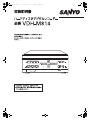

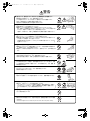
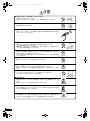
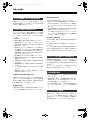
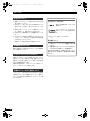
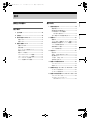
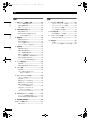
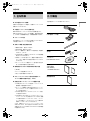
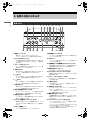
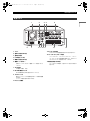
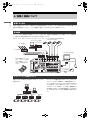
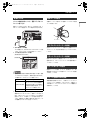
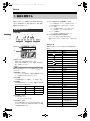
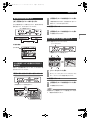
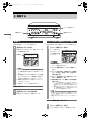
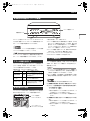
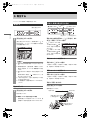
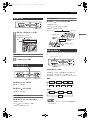
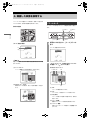
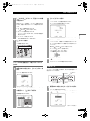
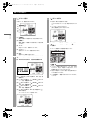
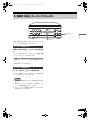
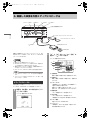
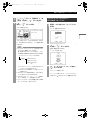
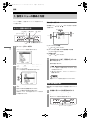
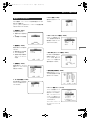
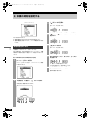
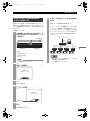
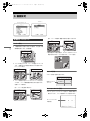
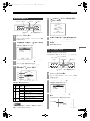
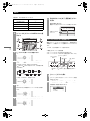
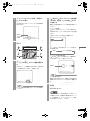
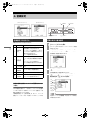
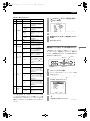
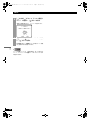
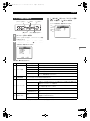
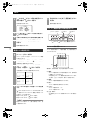
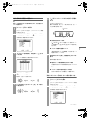
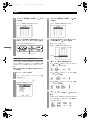
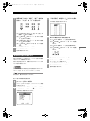
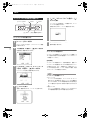
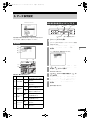
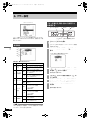
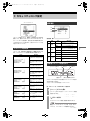
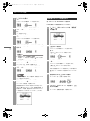
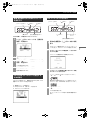
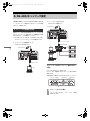
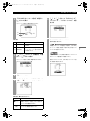
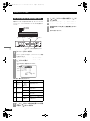
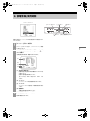

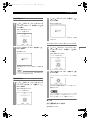
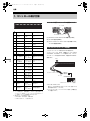
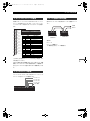
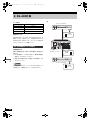
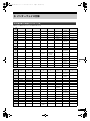
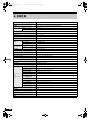
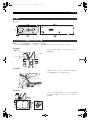

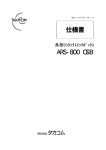


![ユーザーズマニュアル [PDF形式]](http://vs1.manualzilla.com/store/data/006539261_2-614a309449077216dc8e8158d543b0fb-150x150.png)